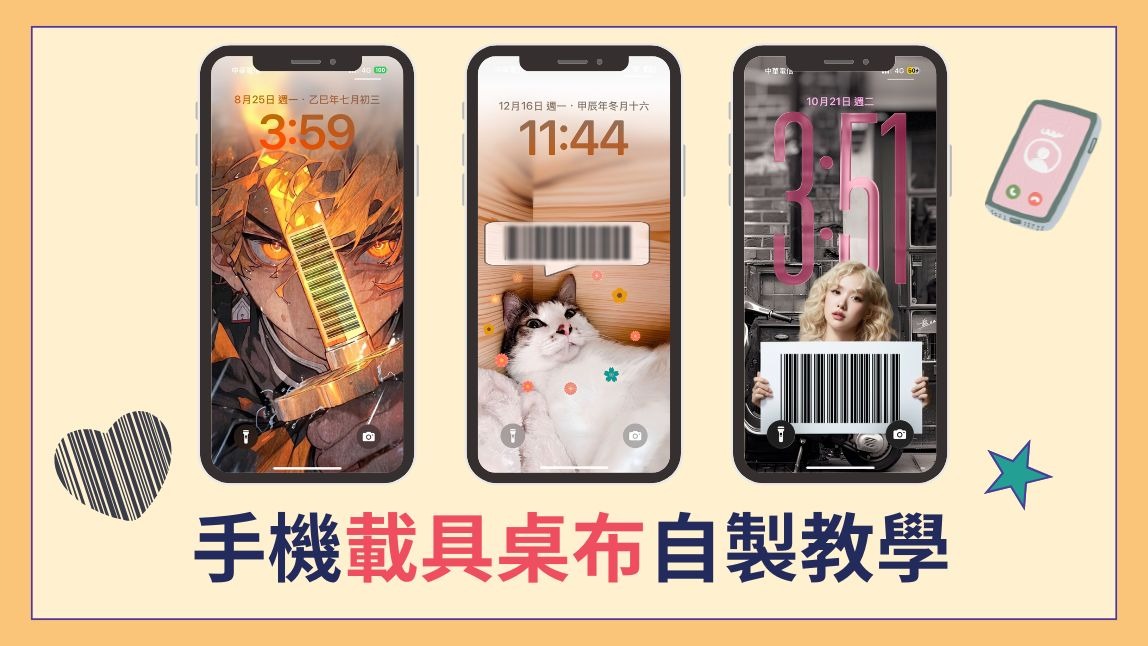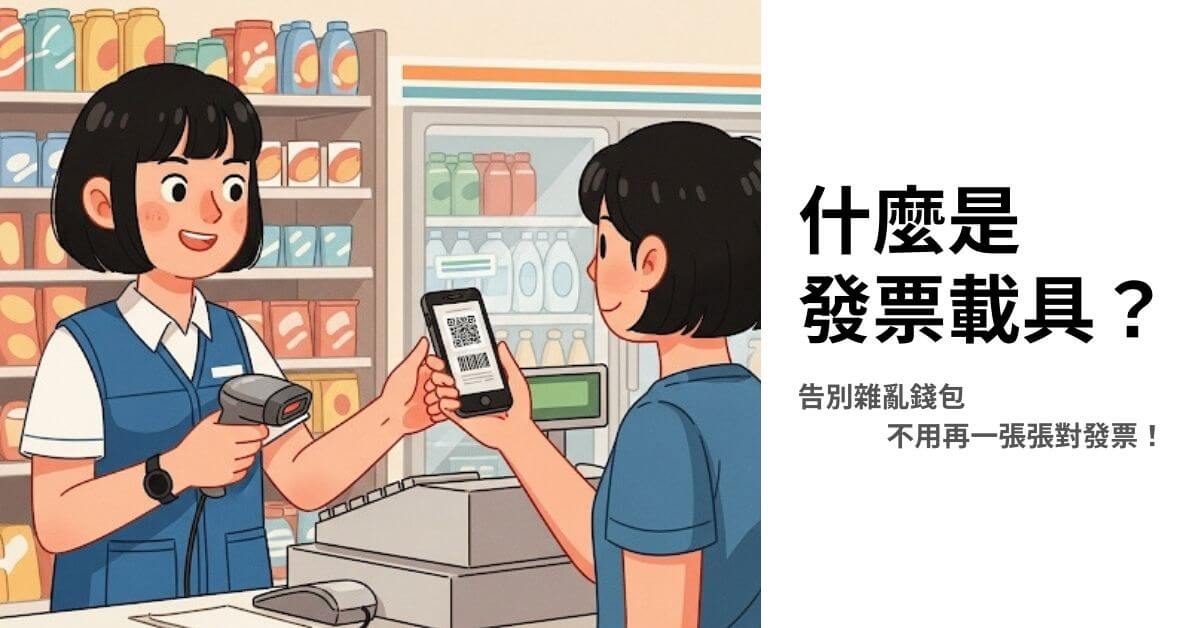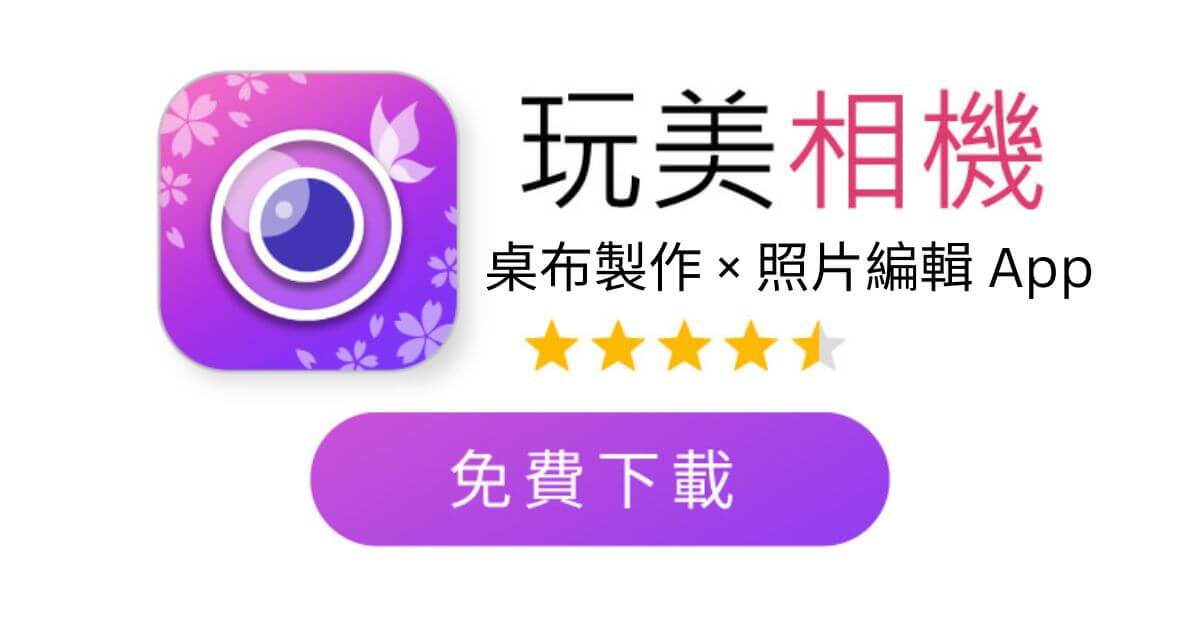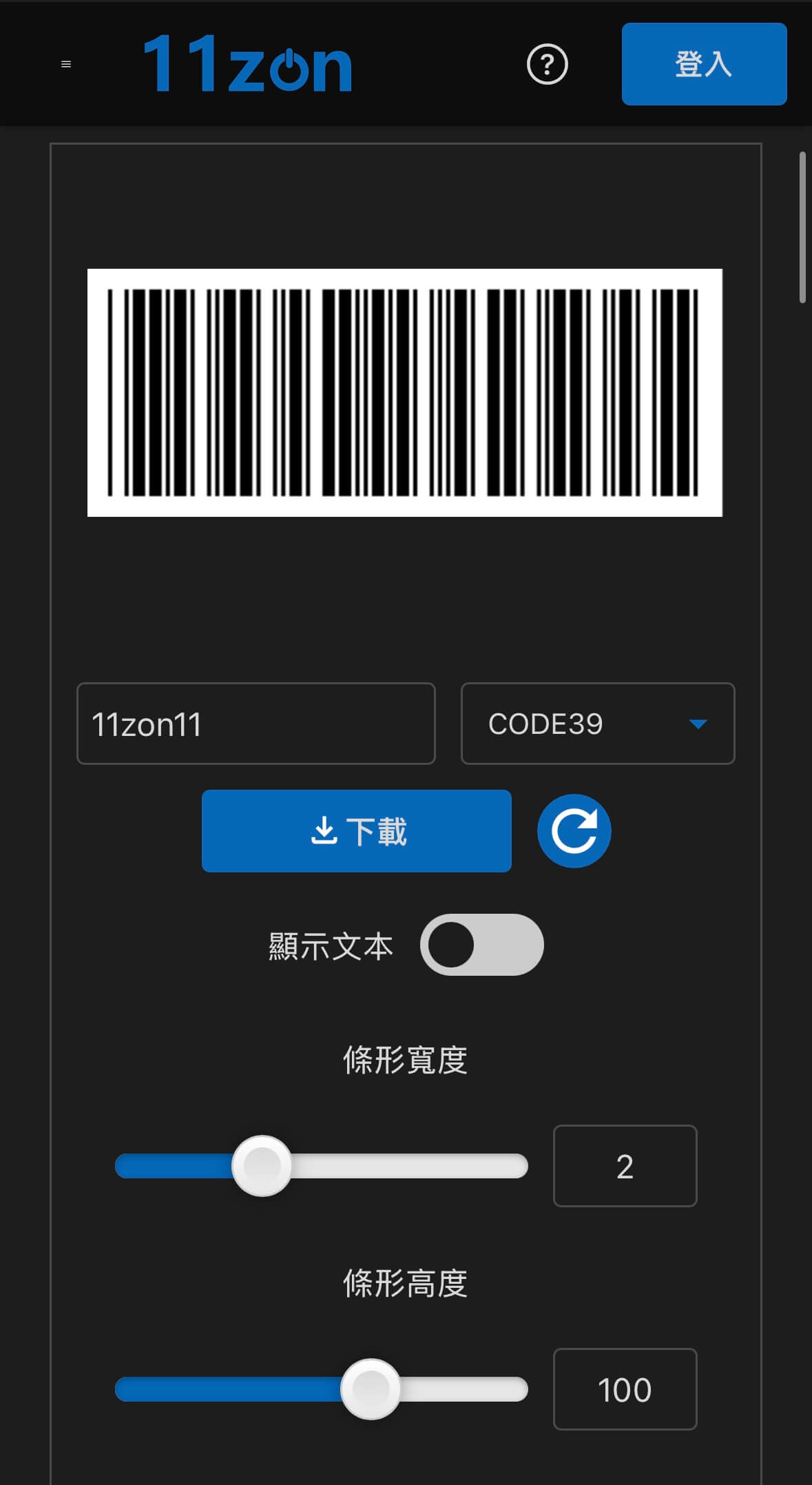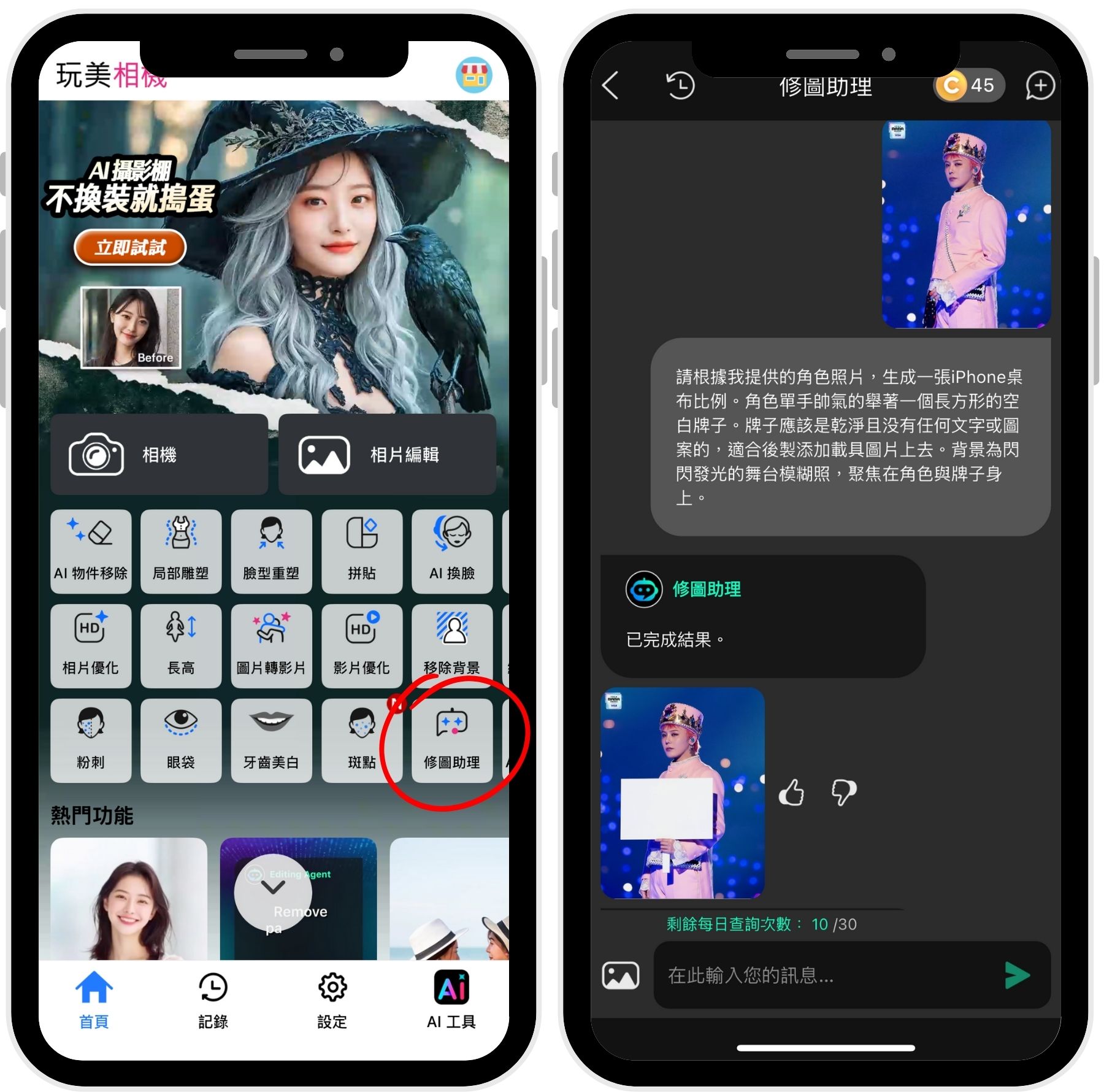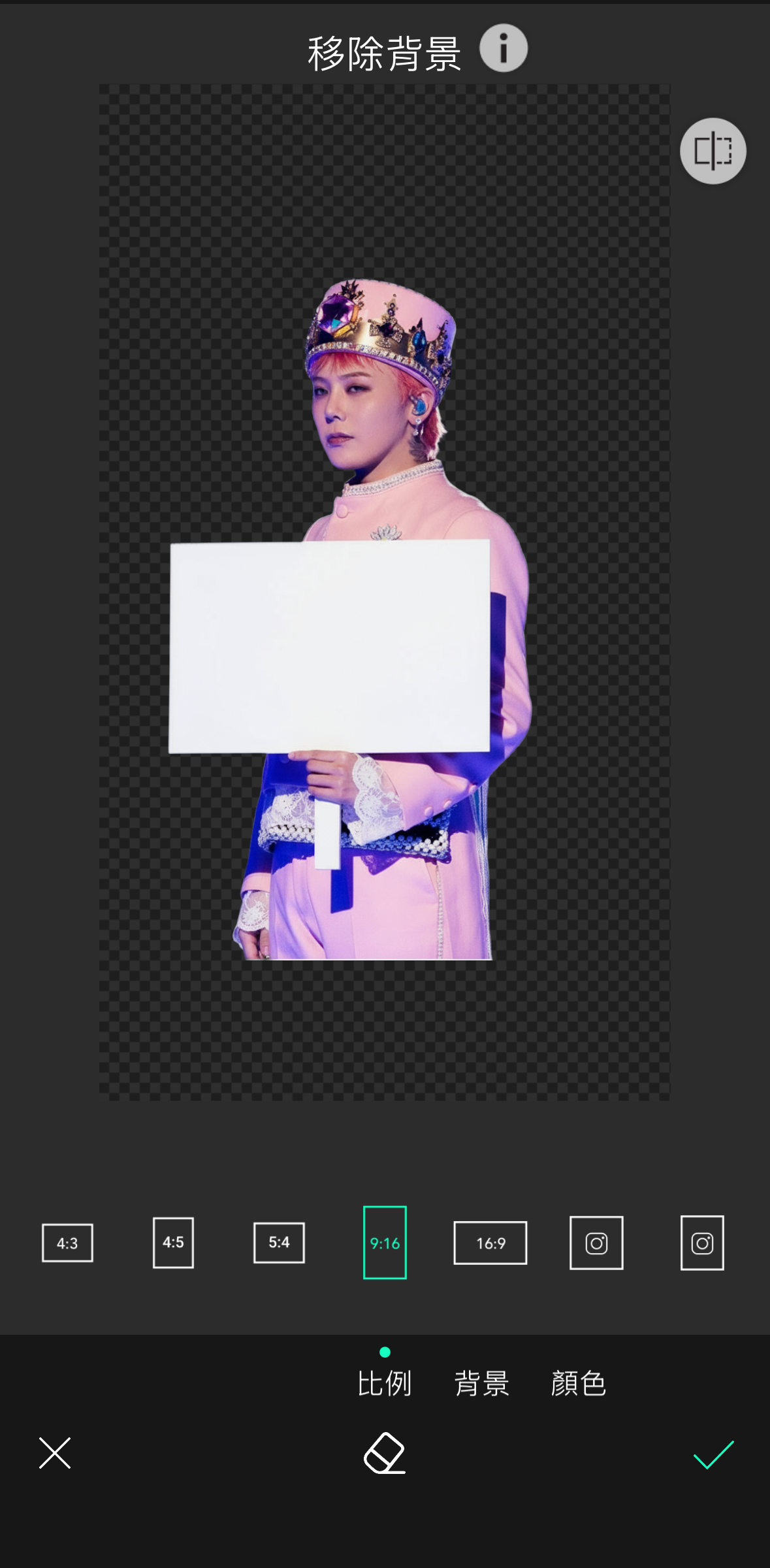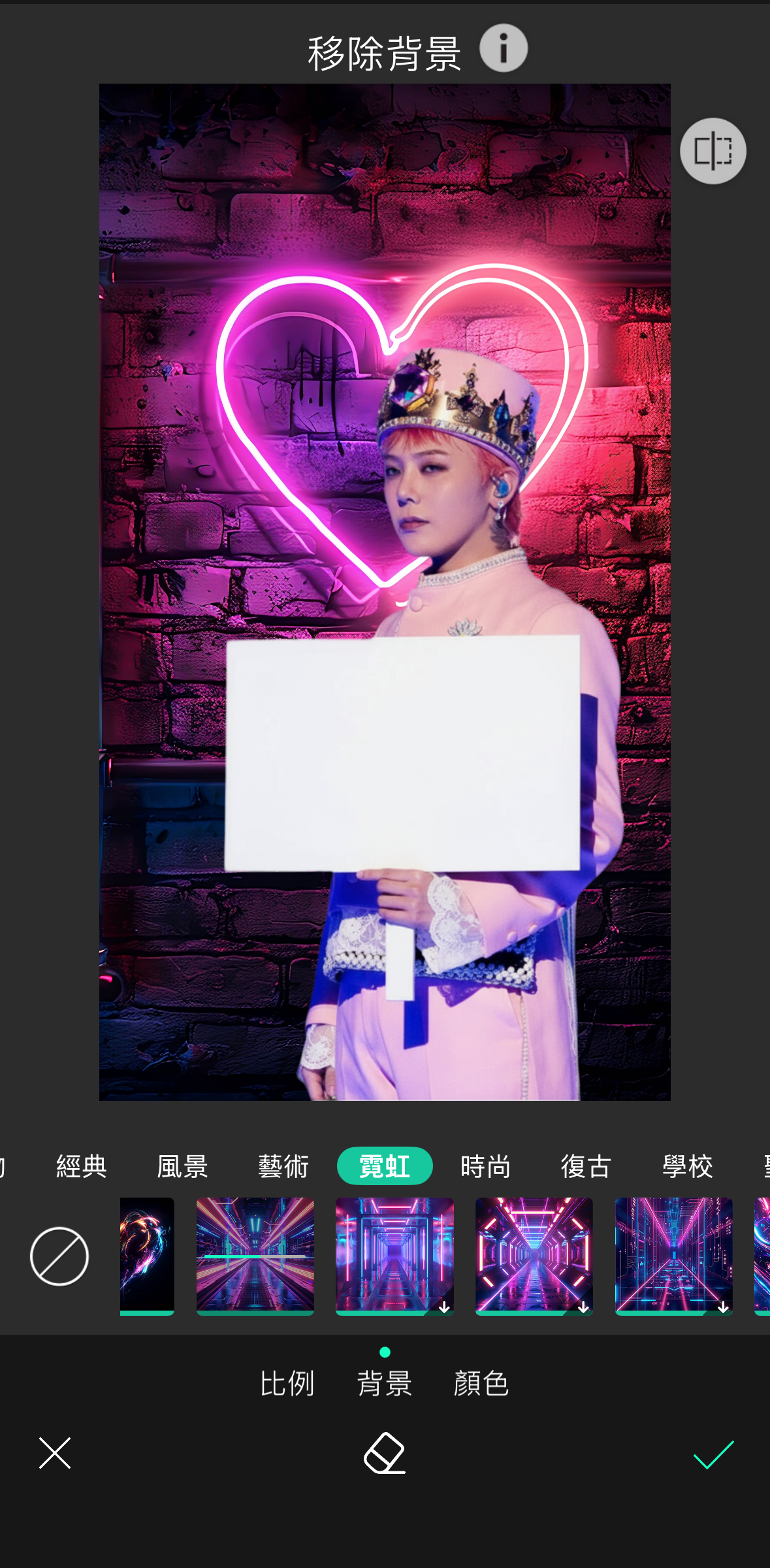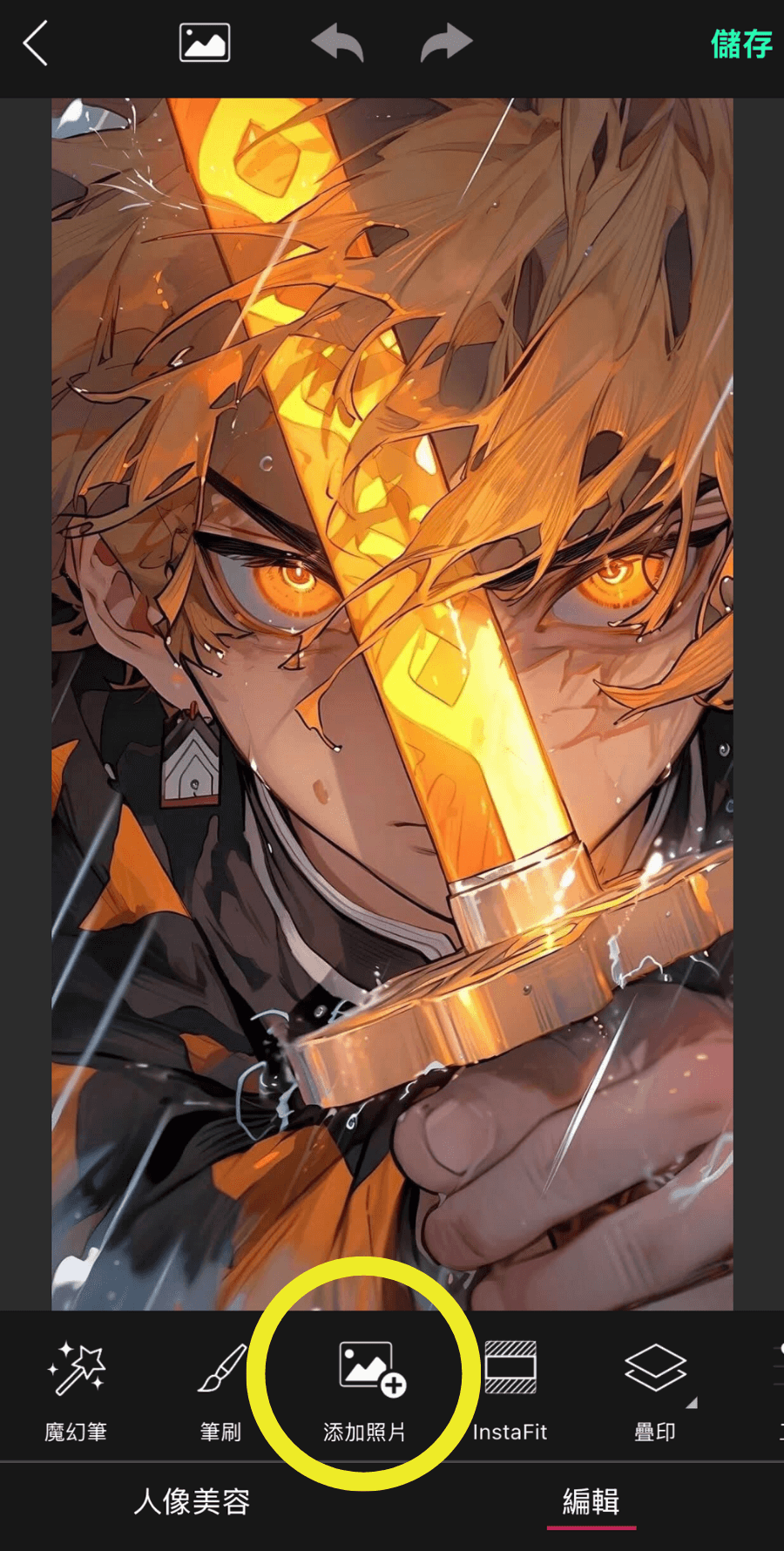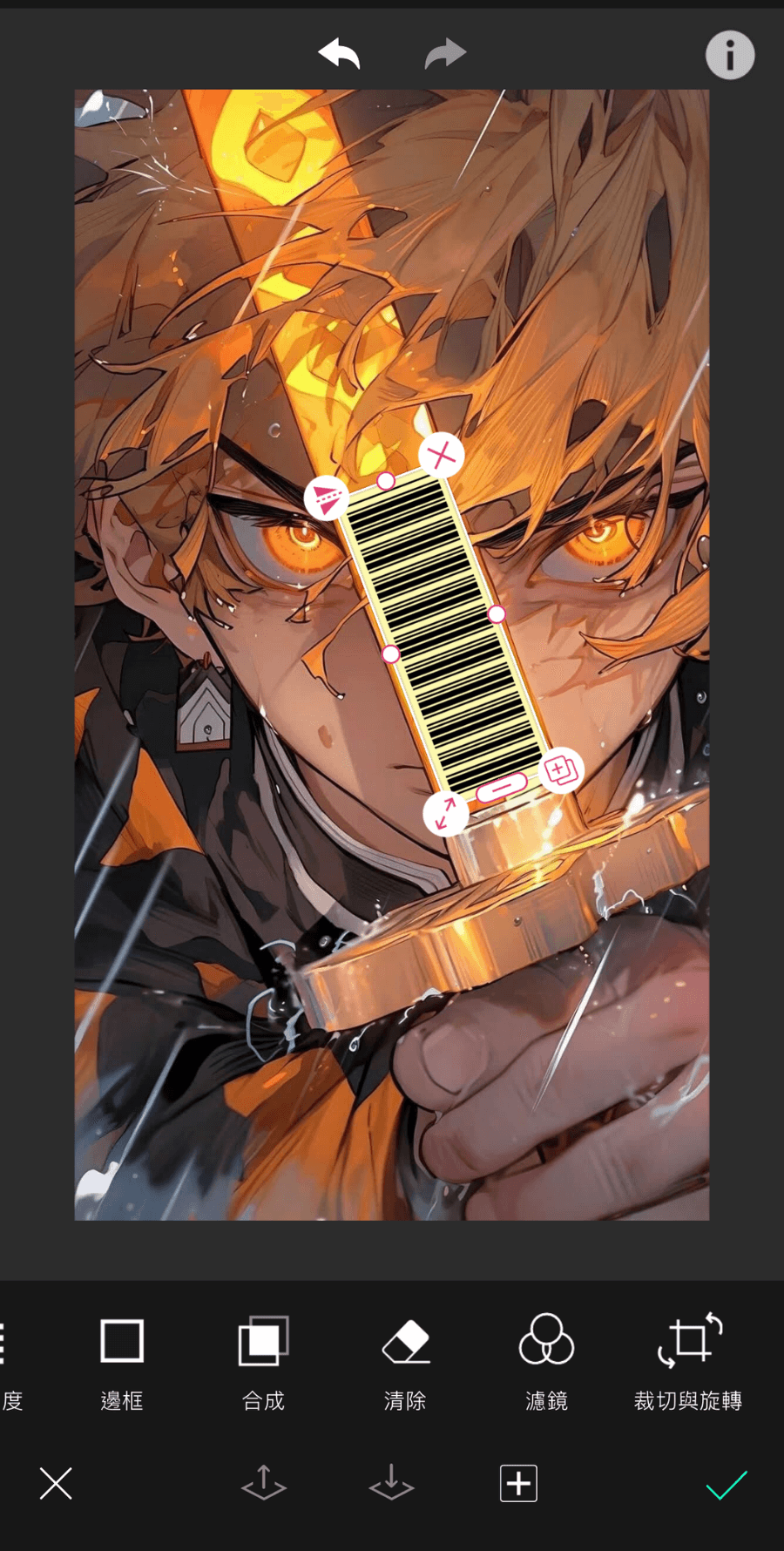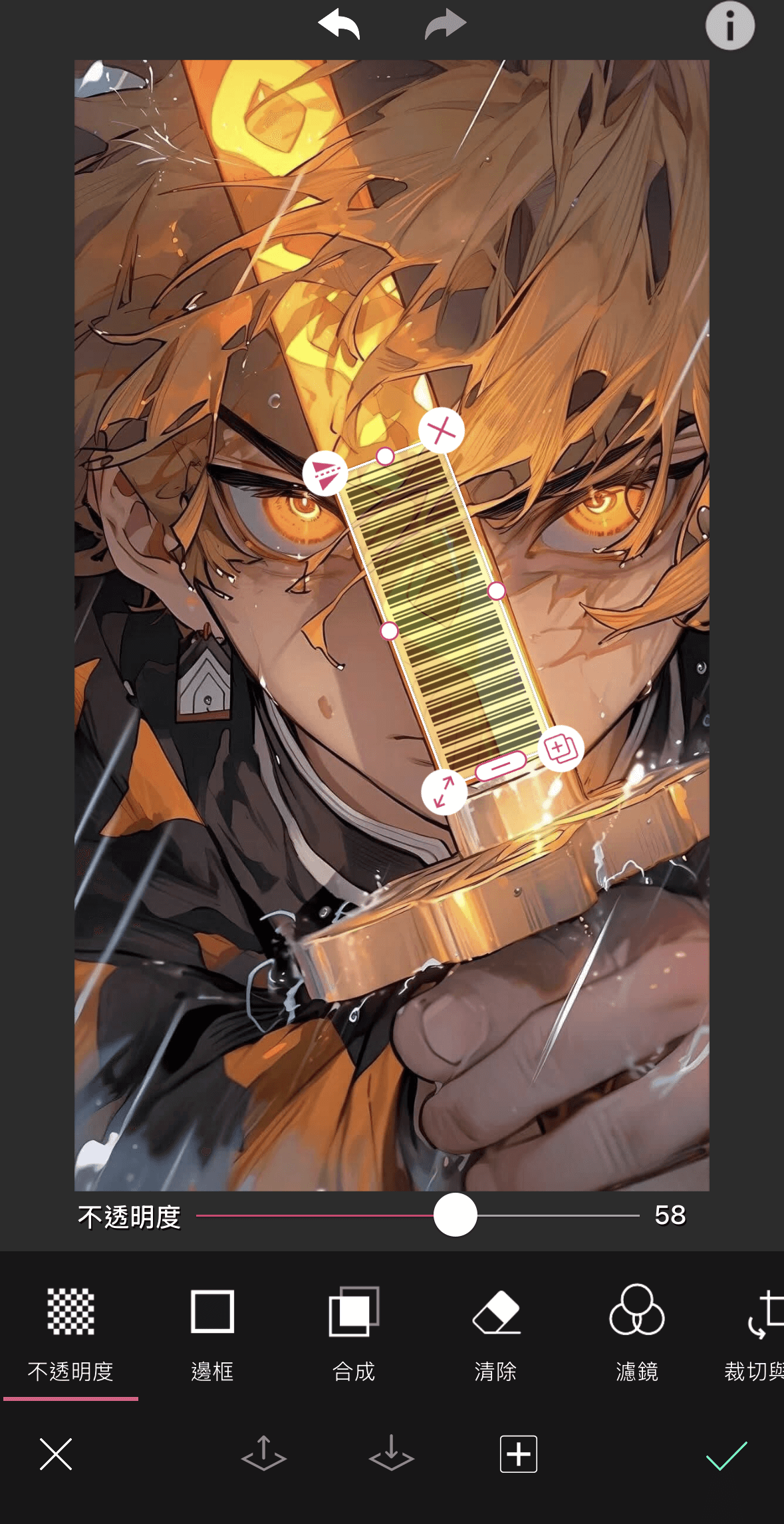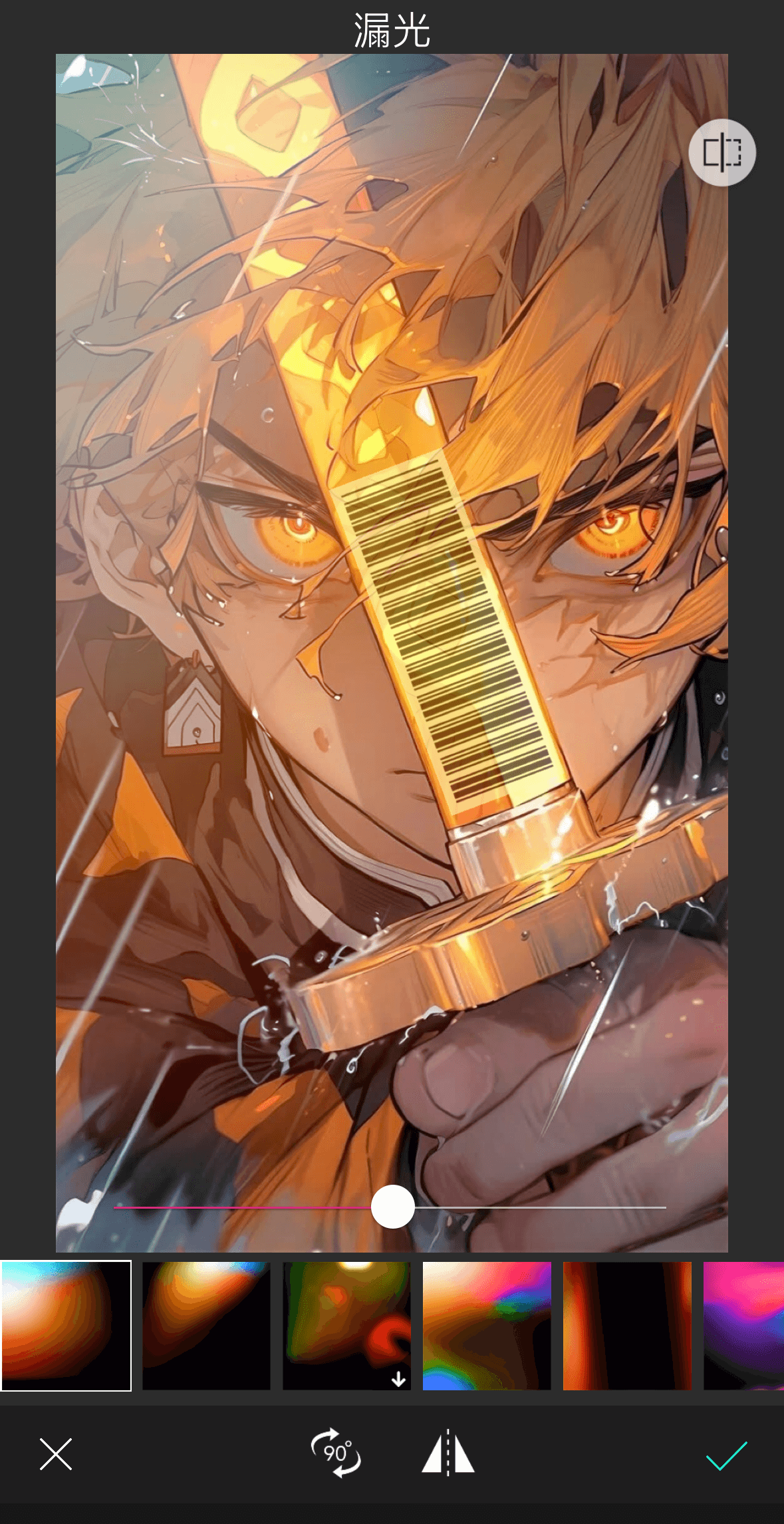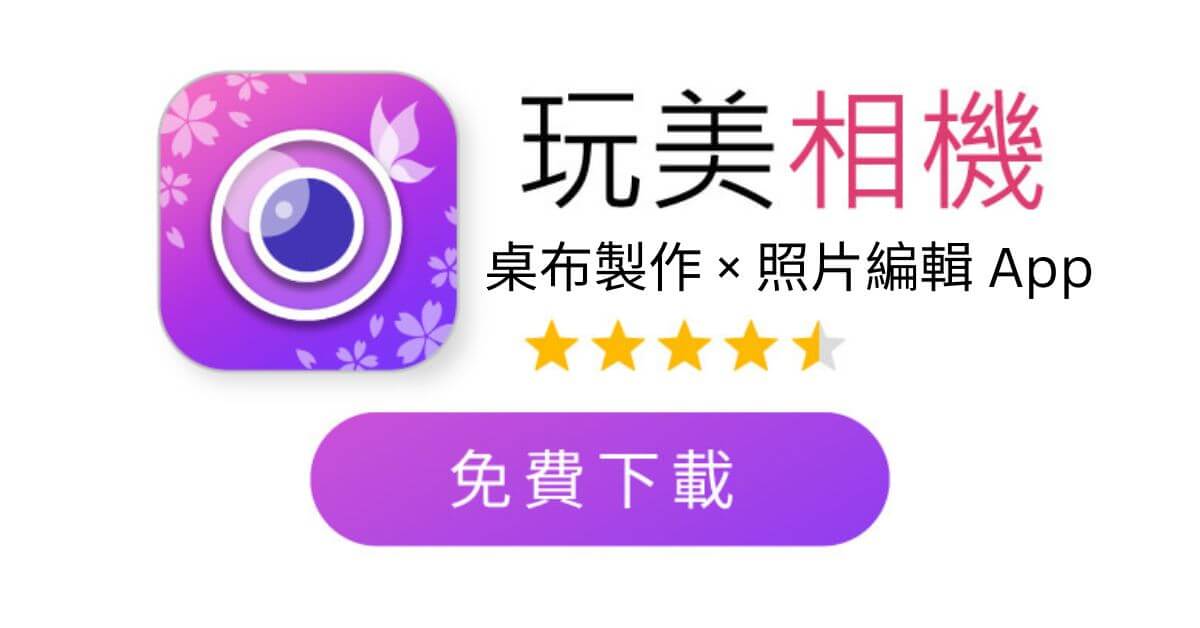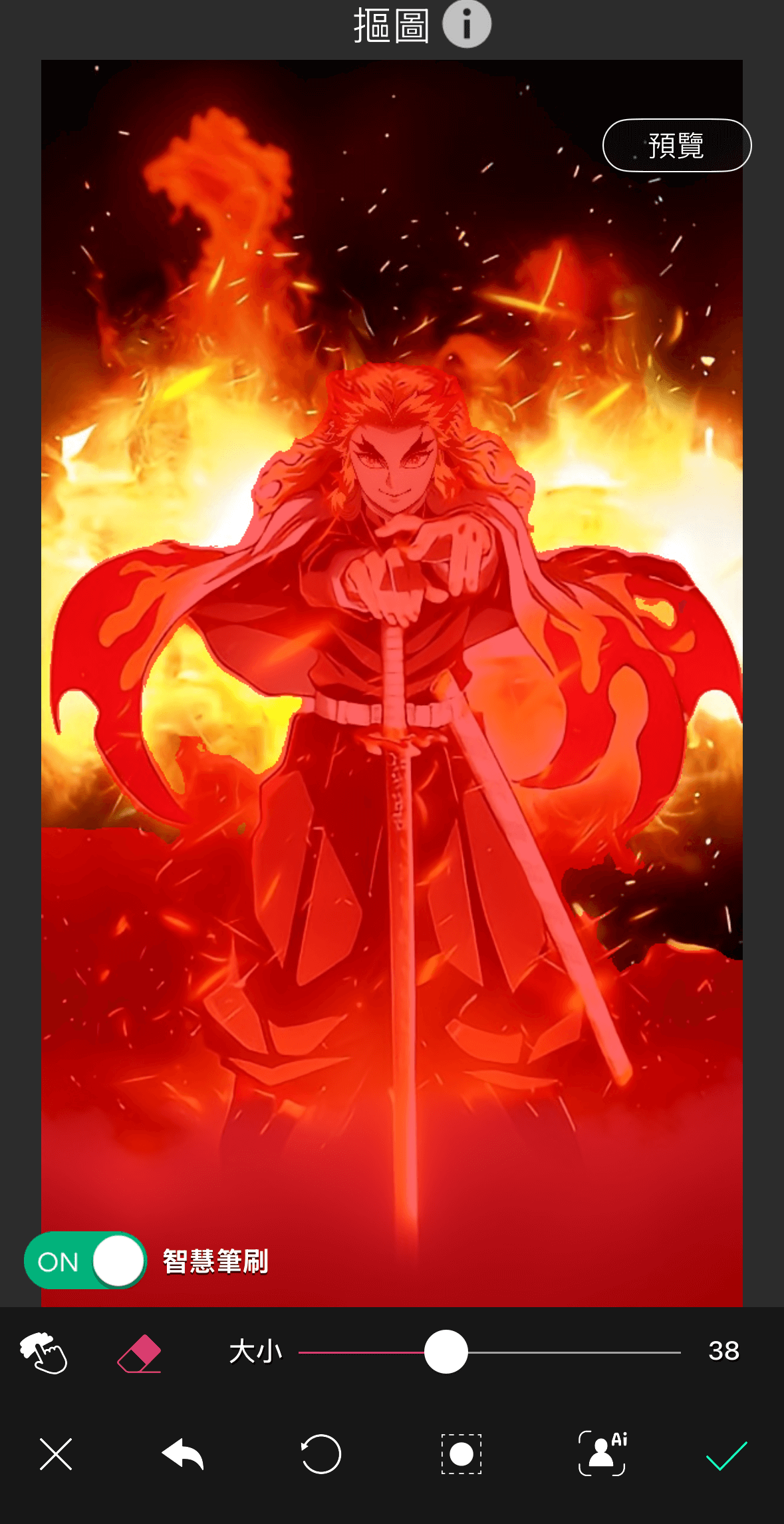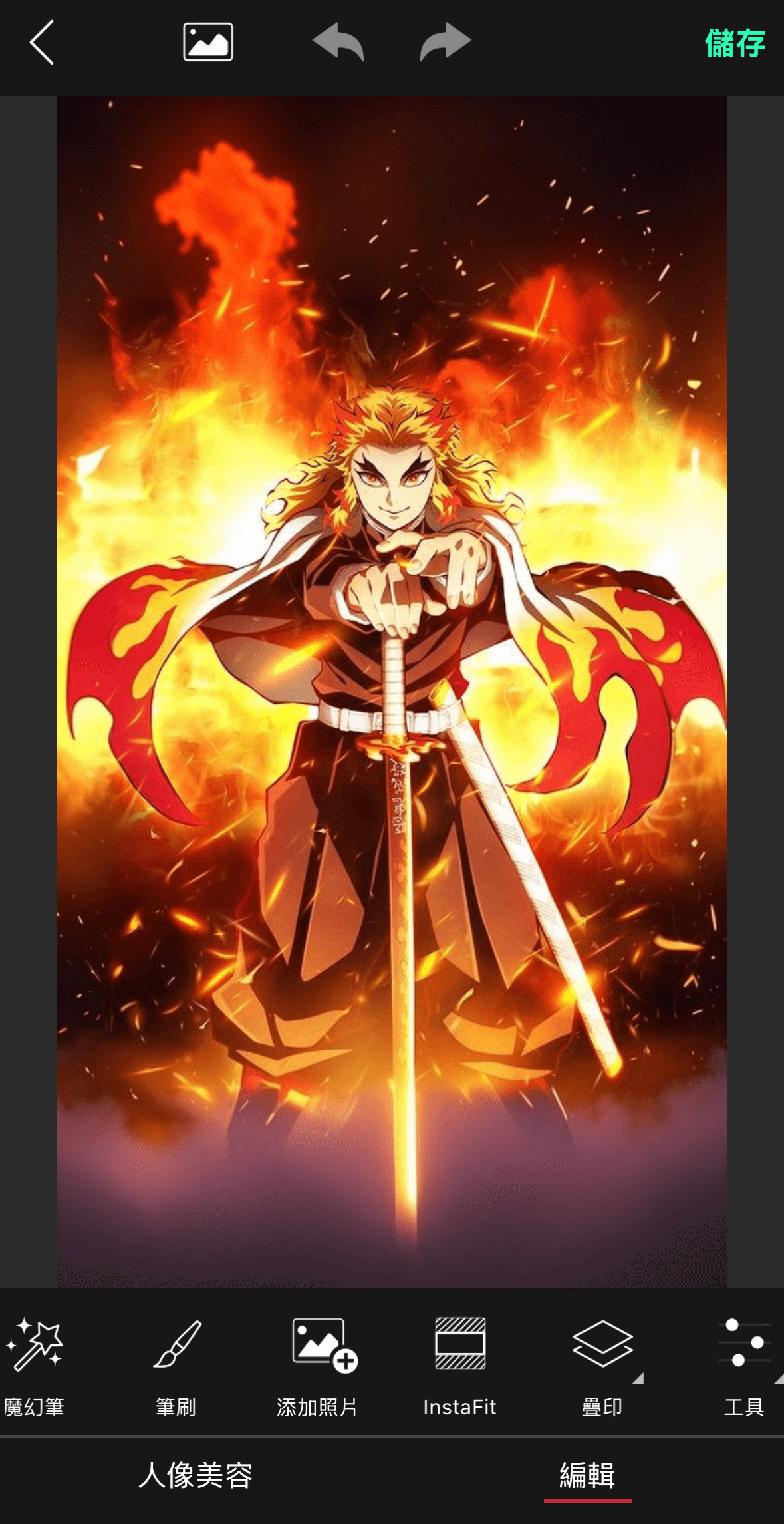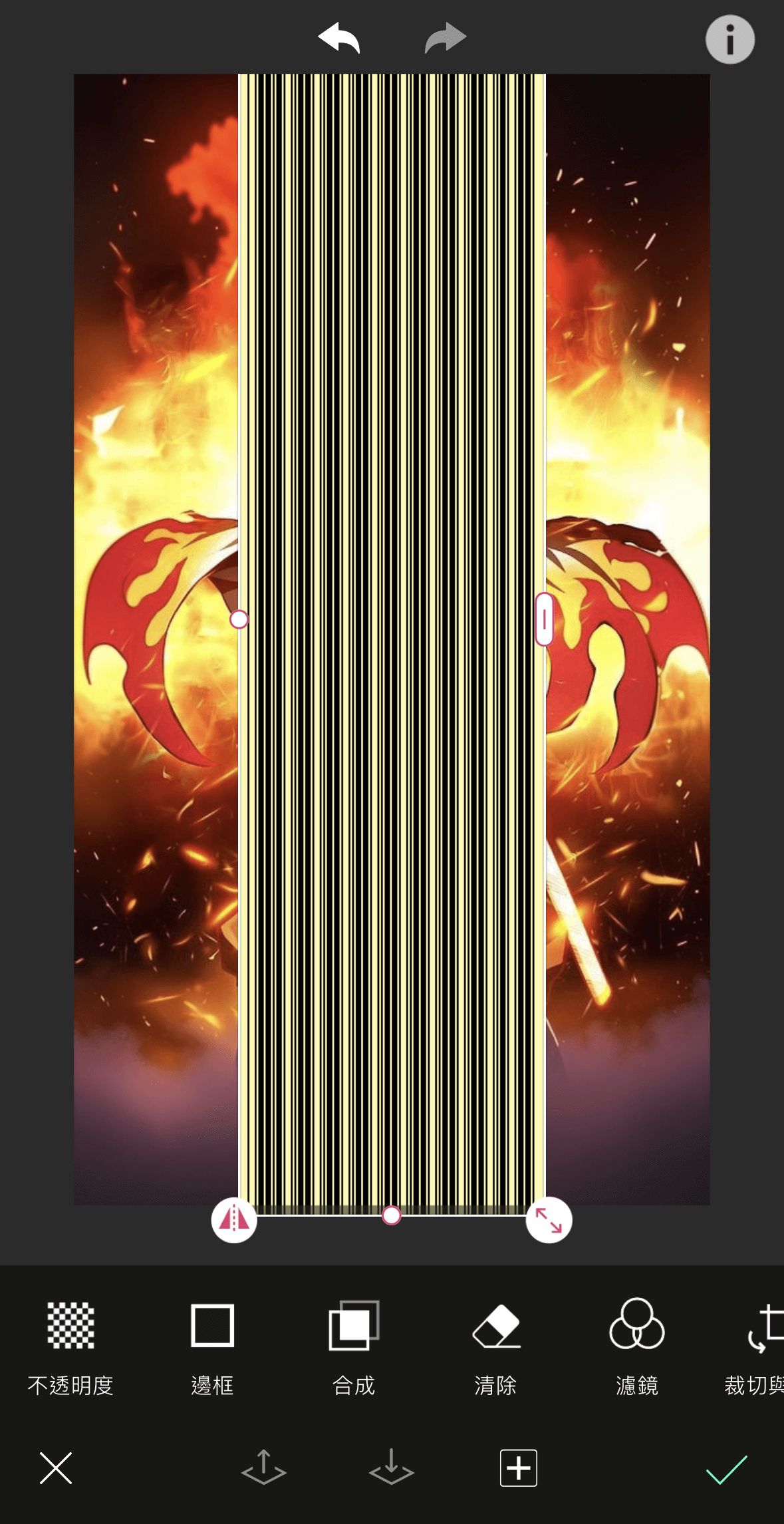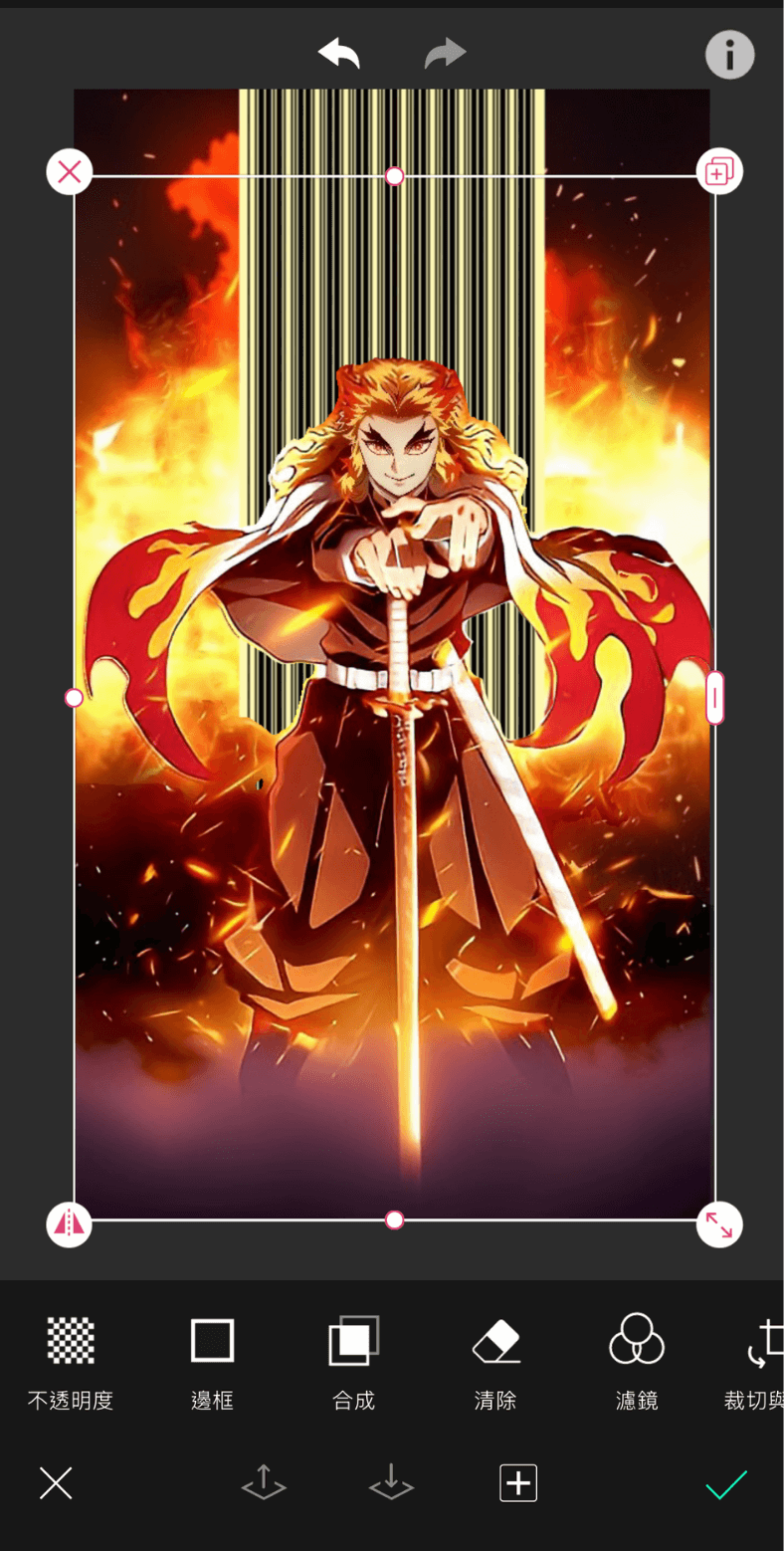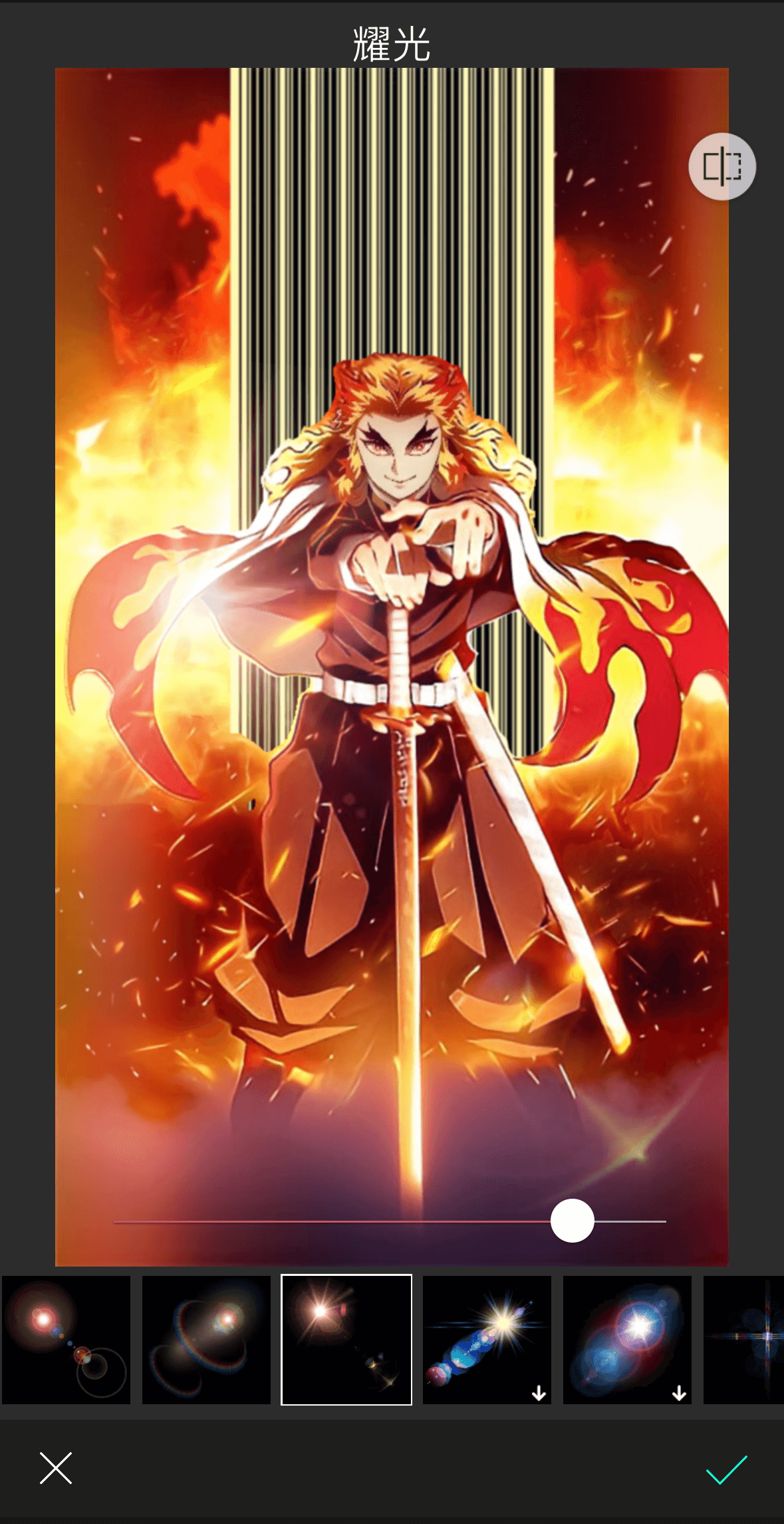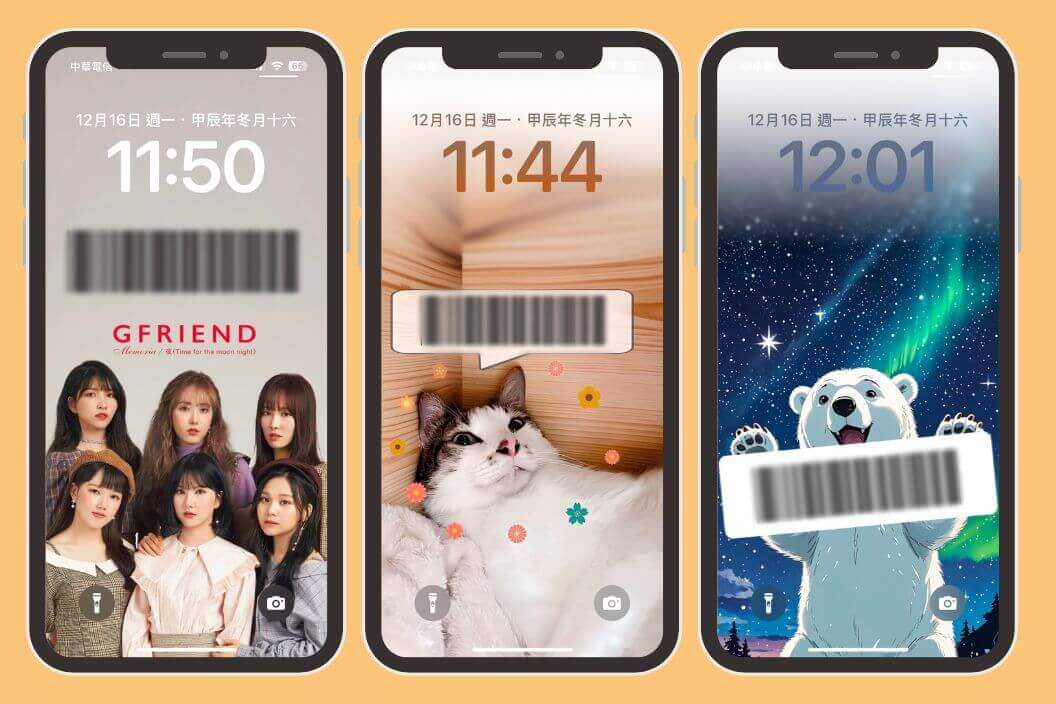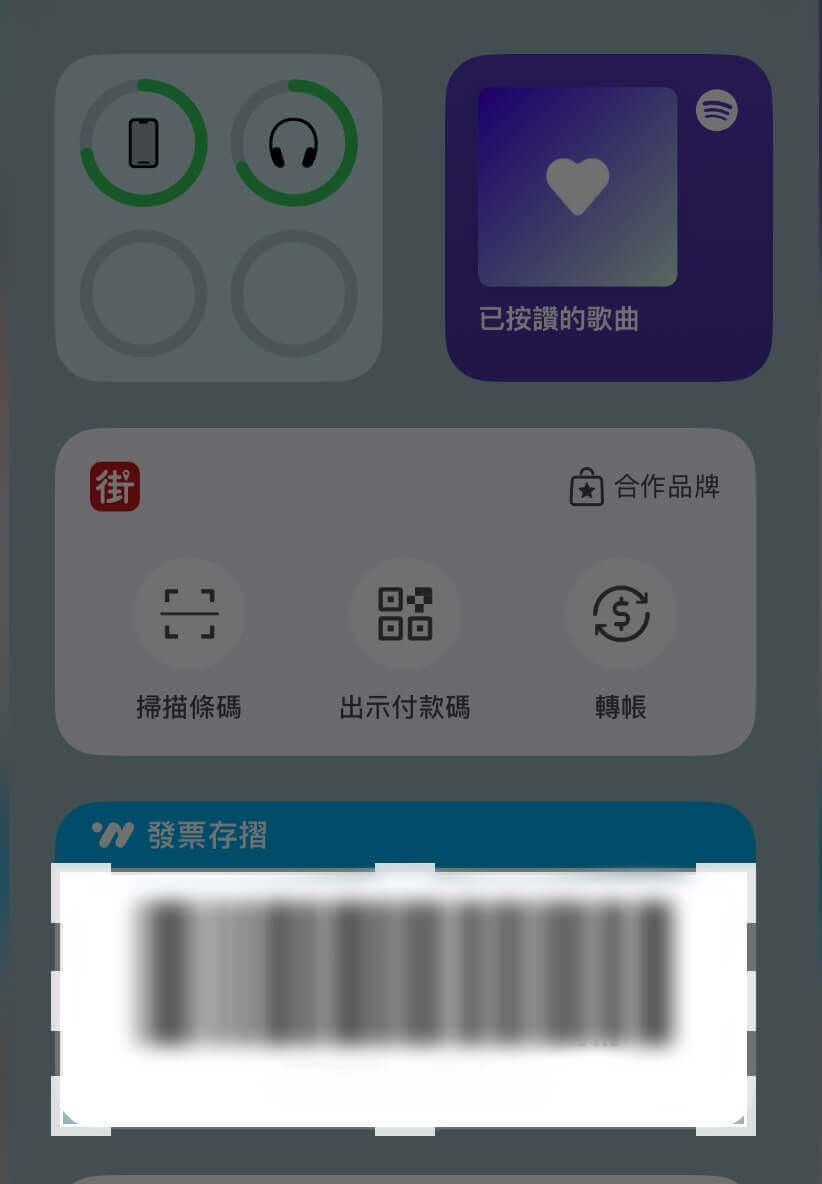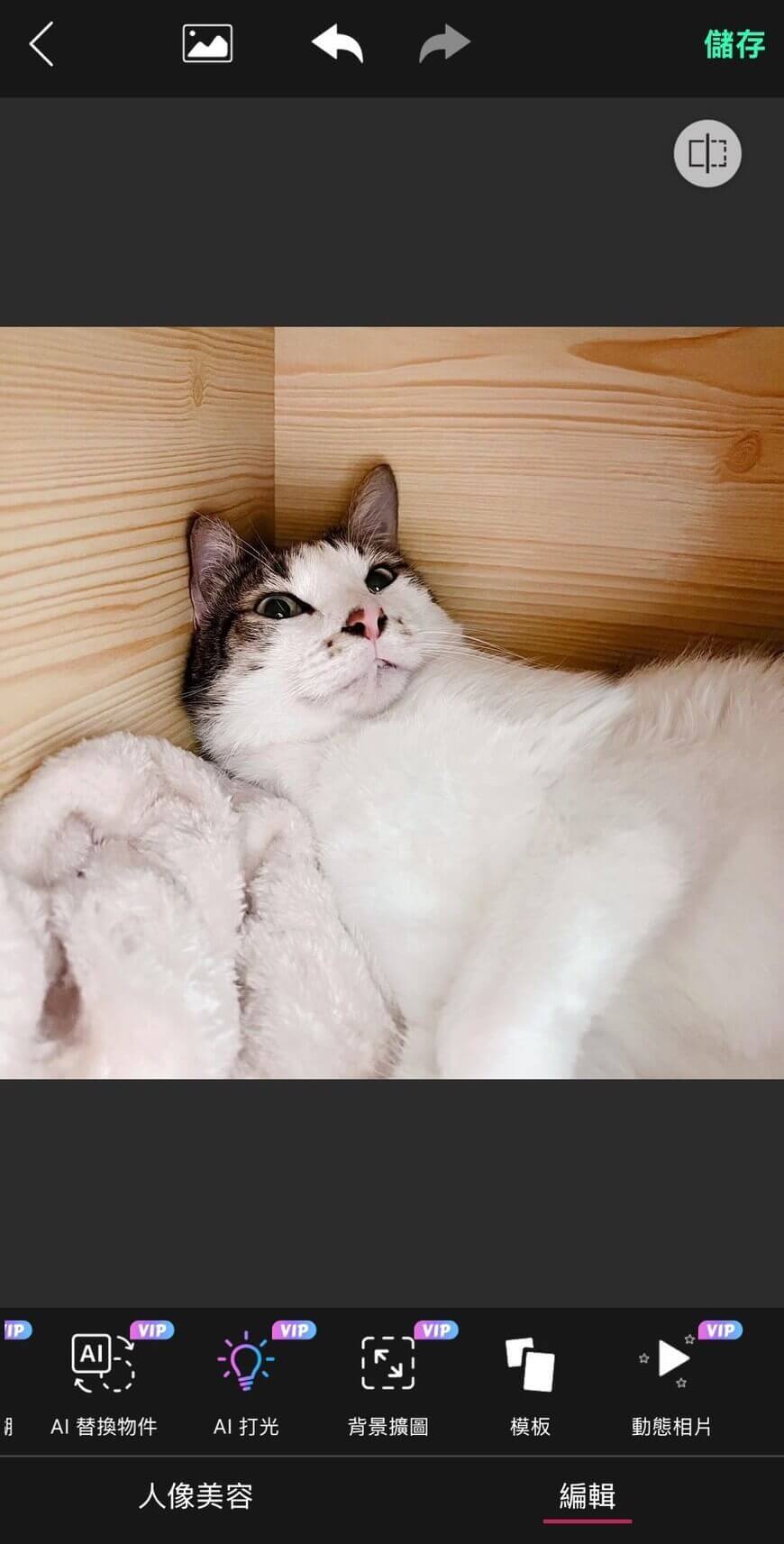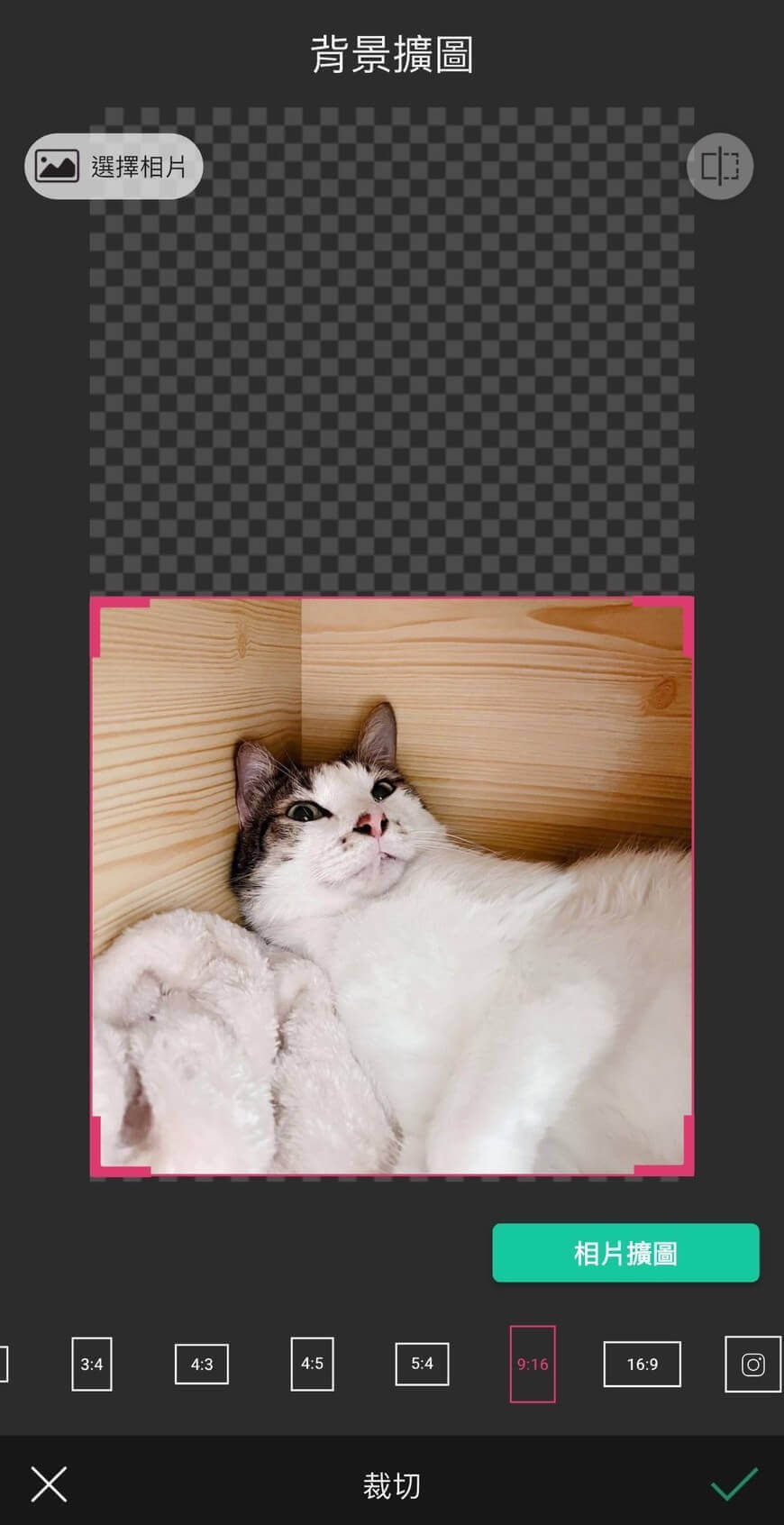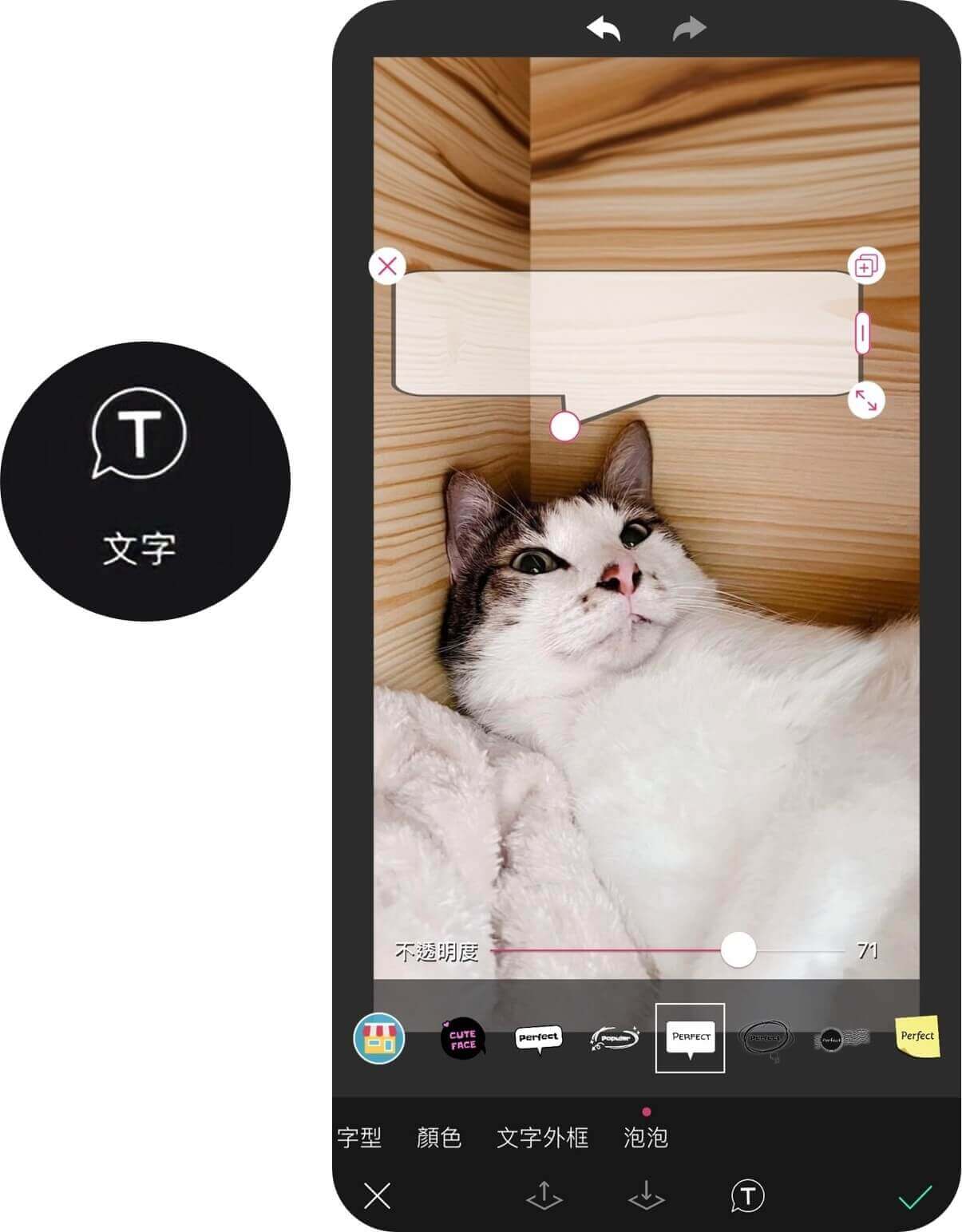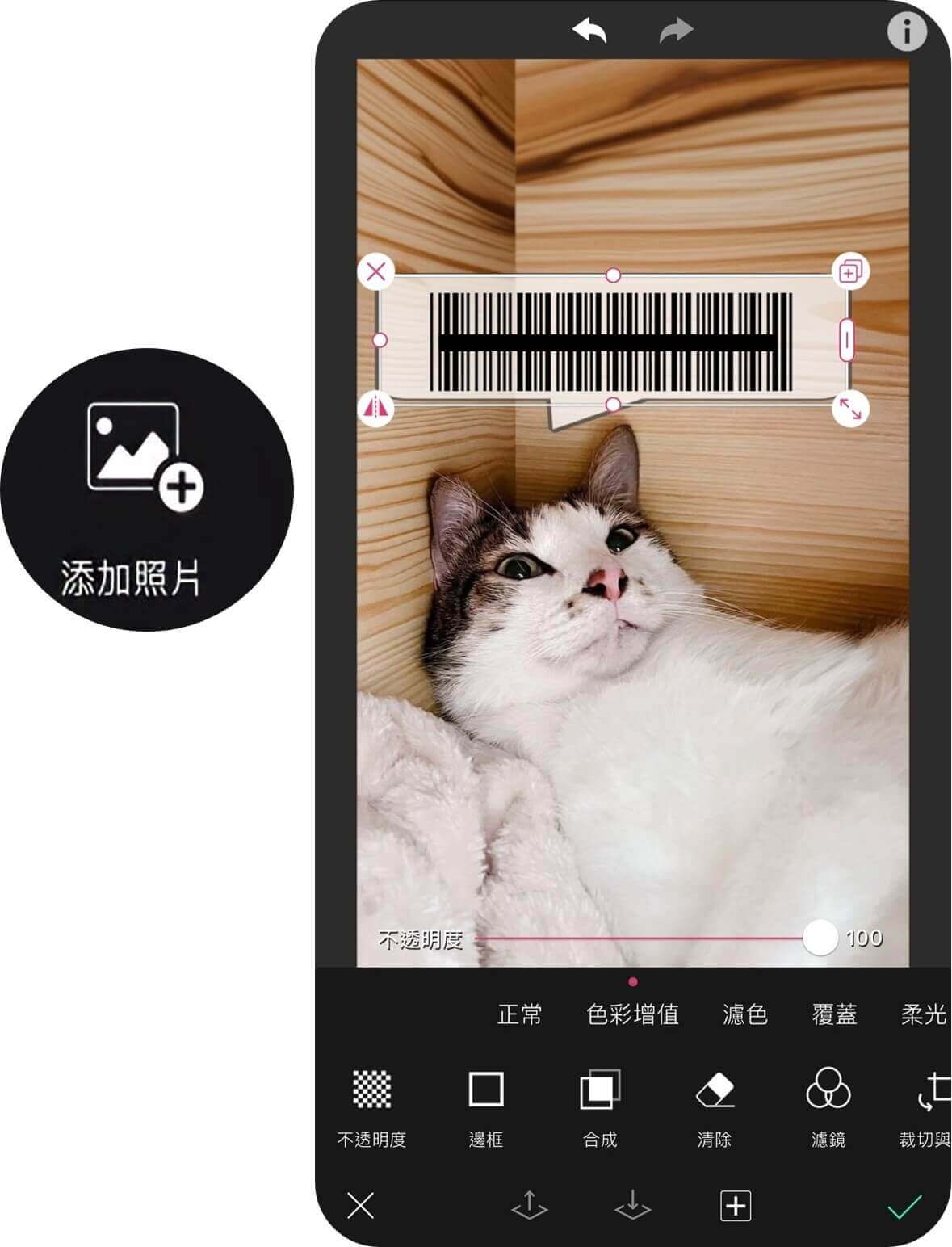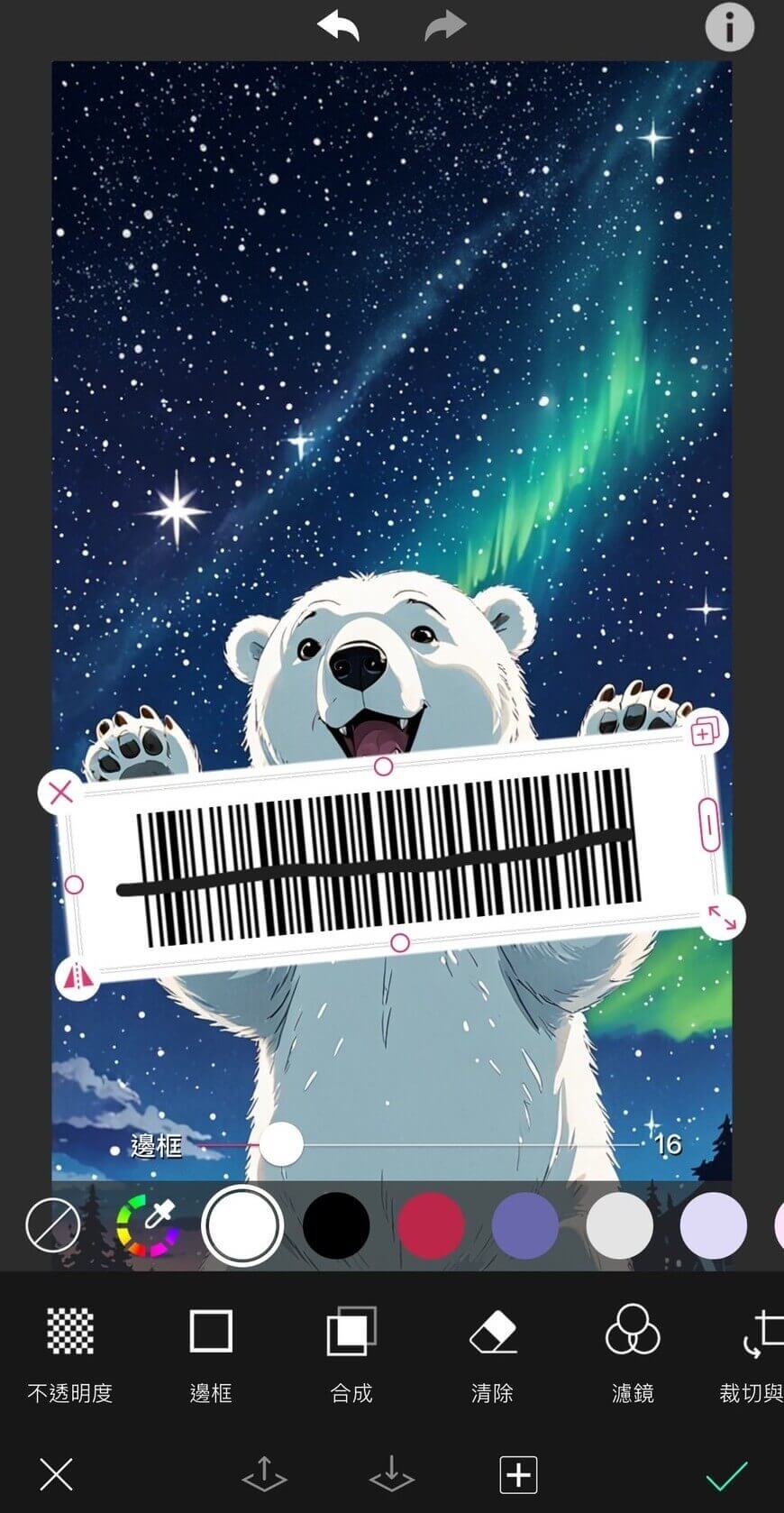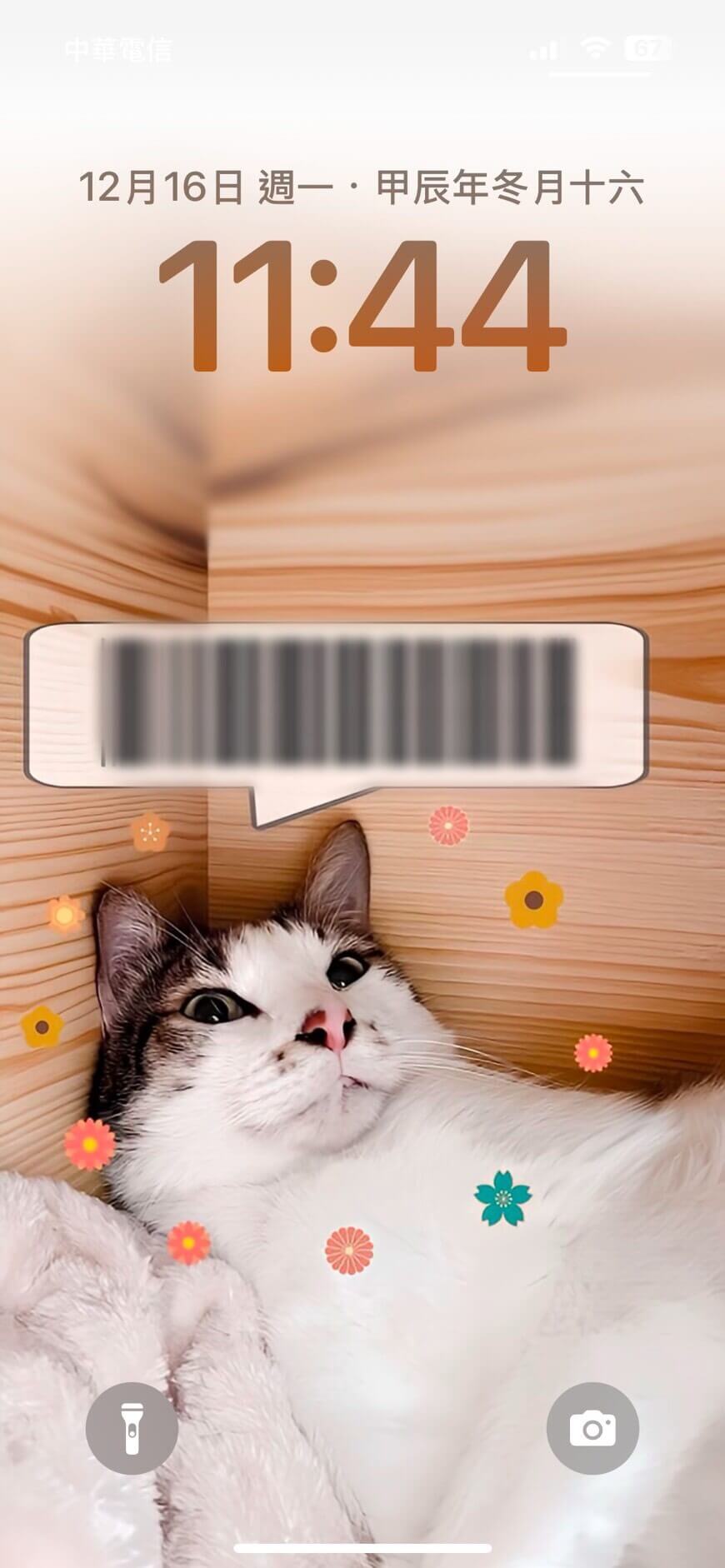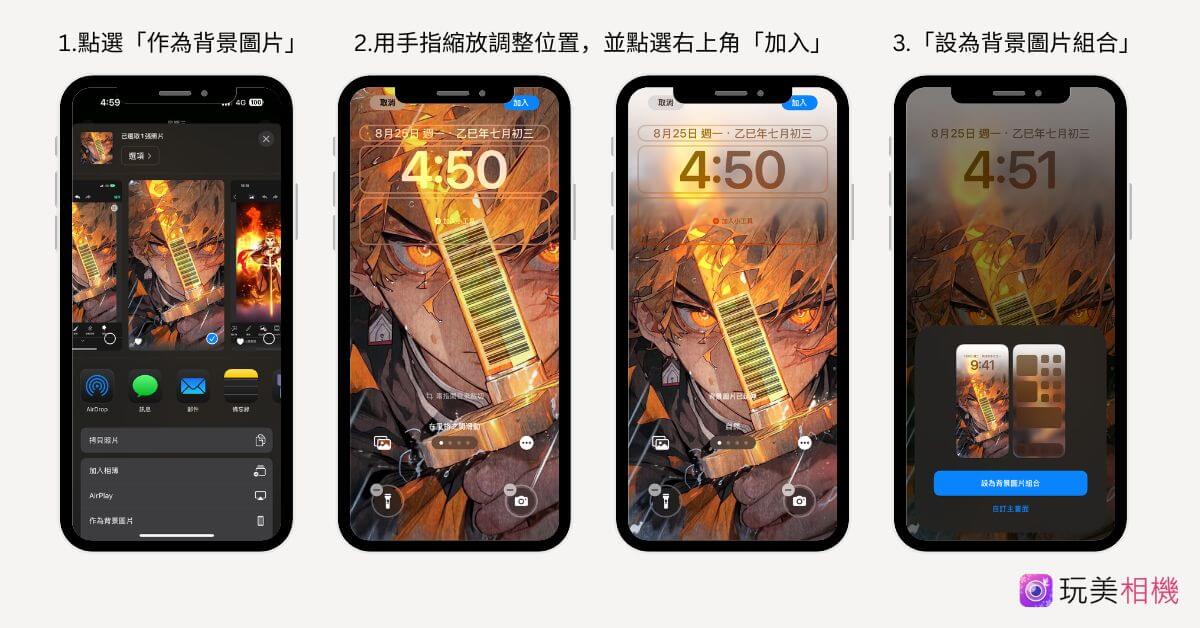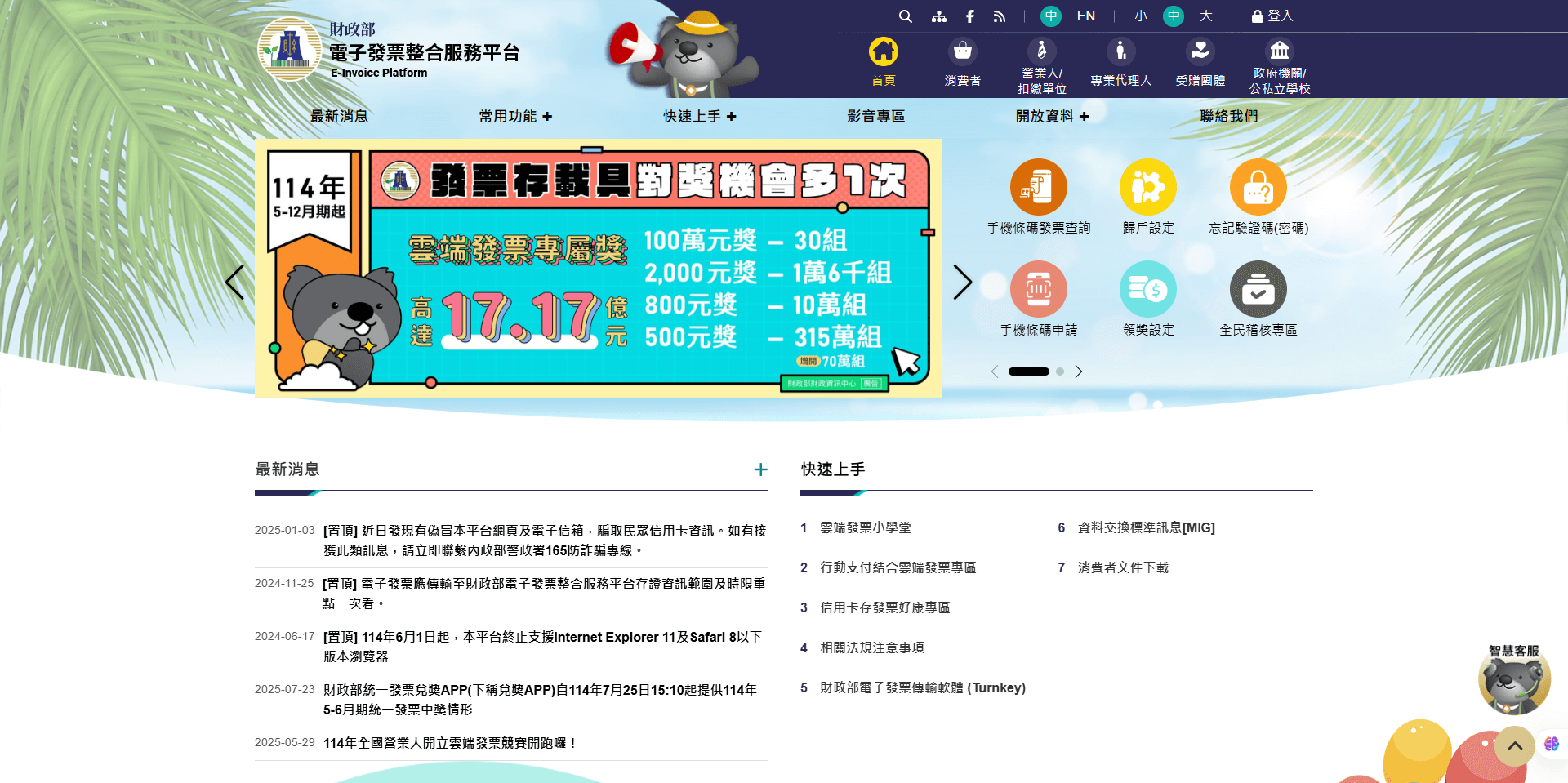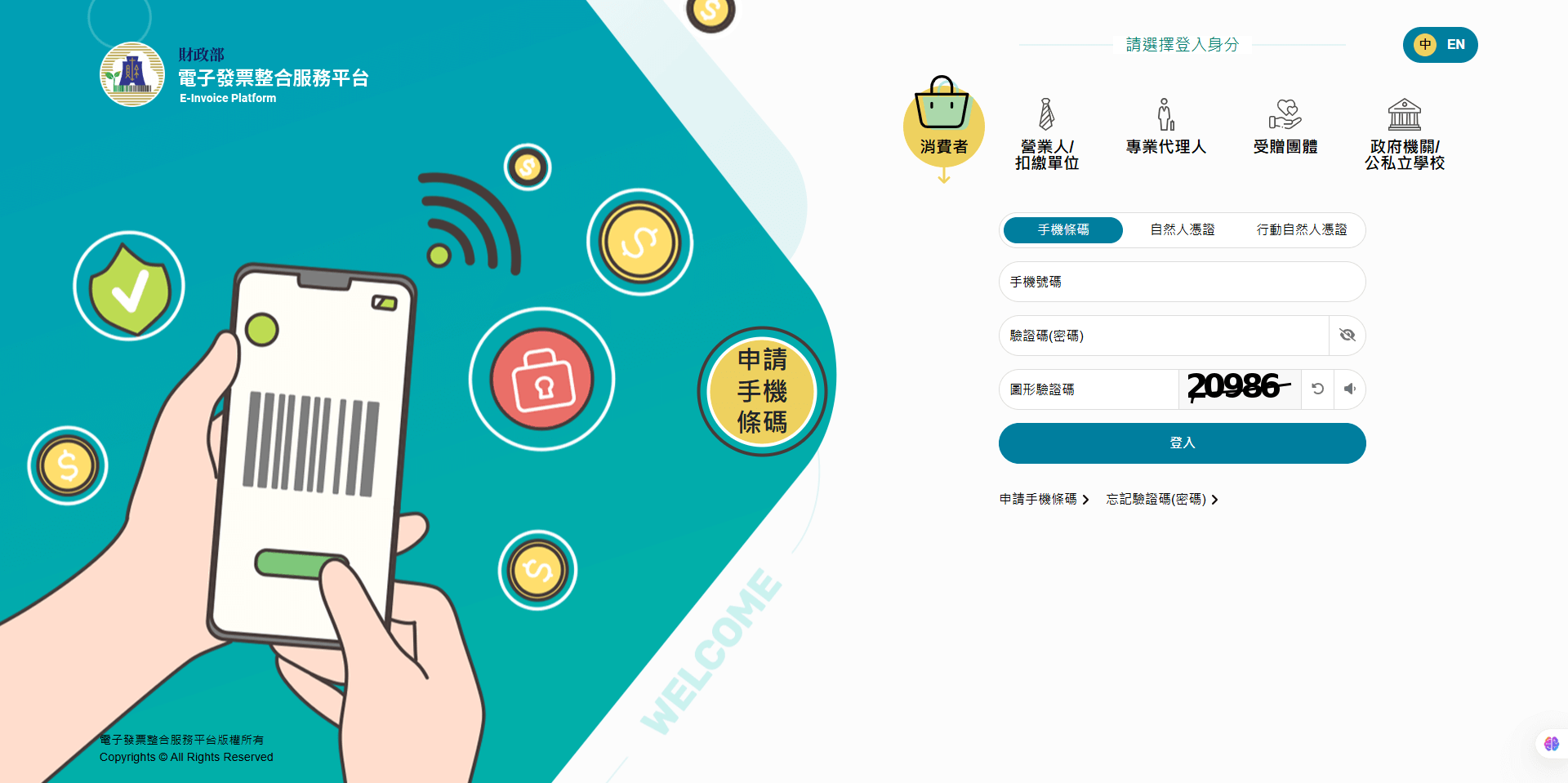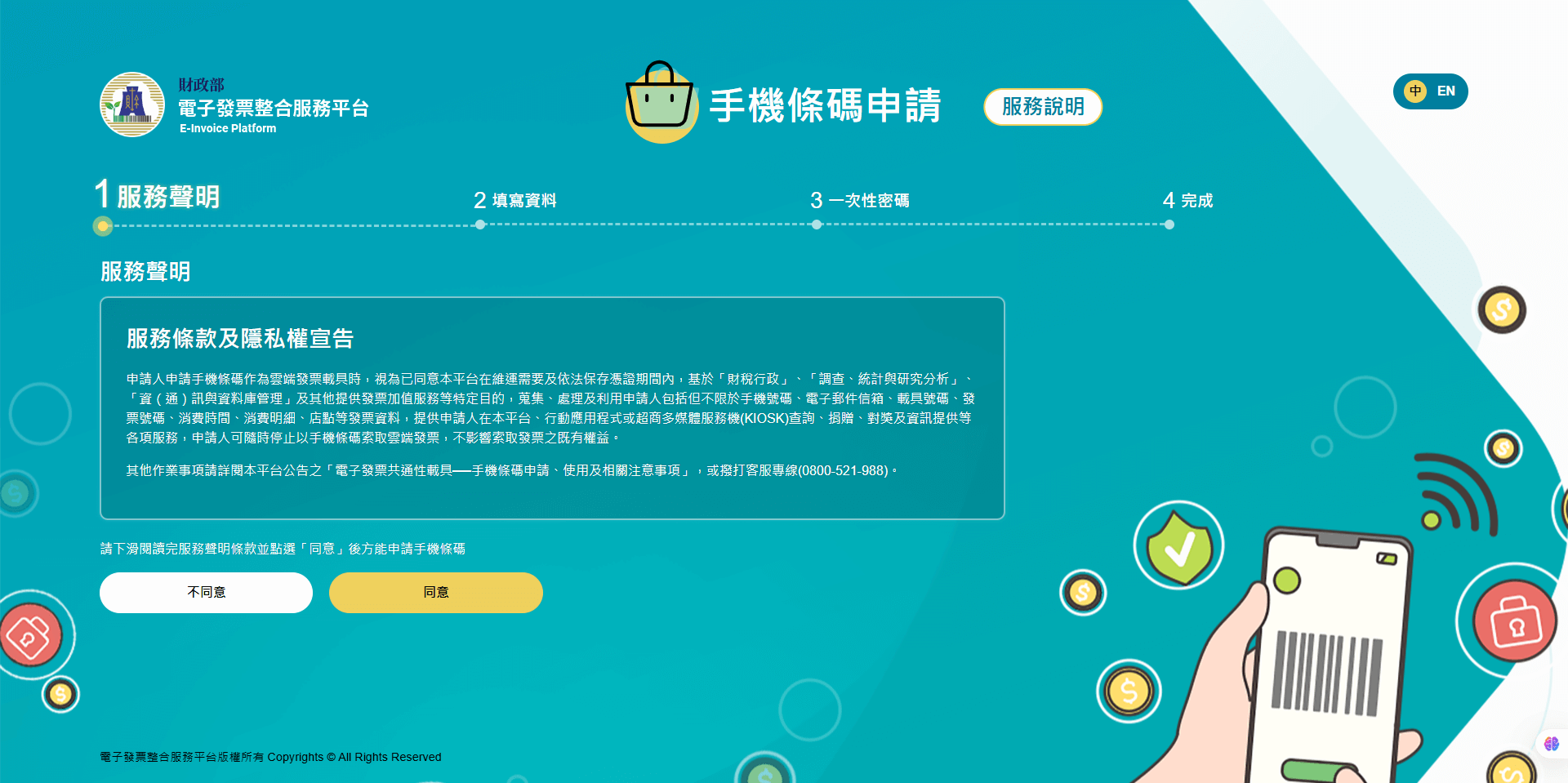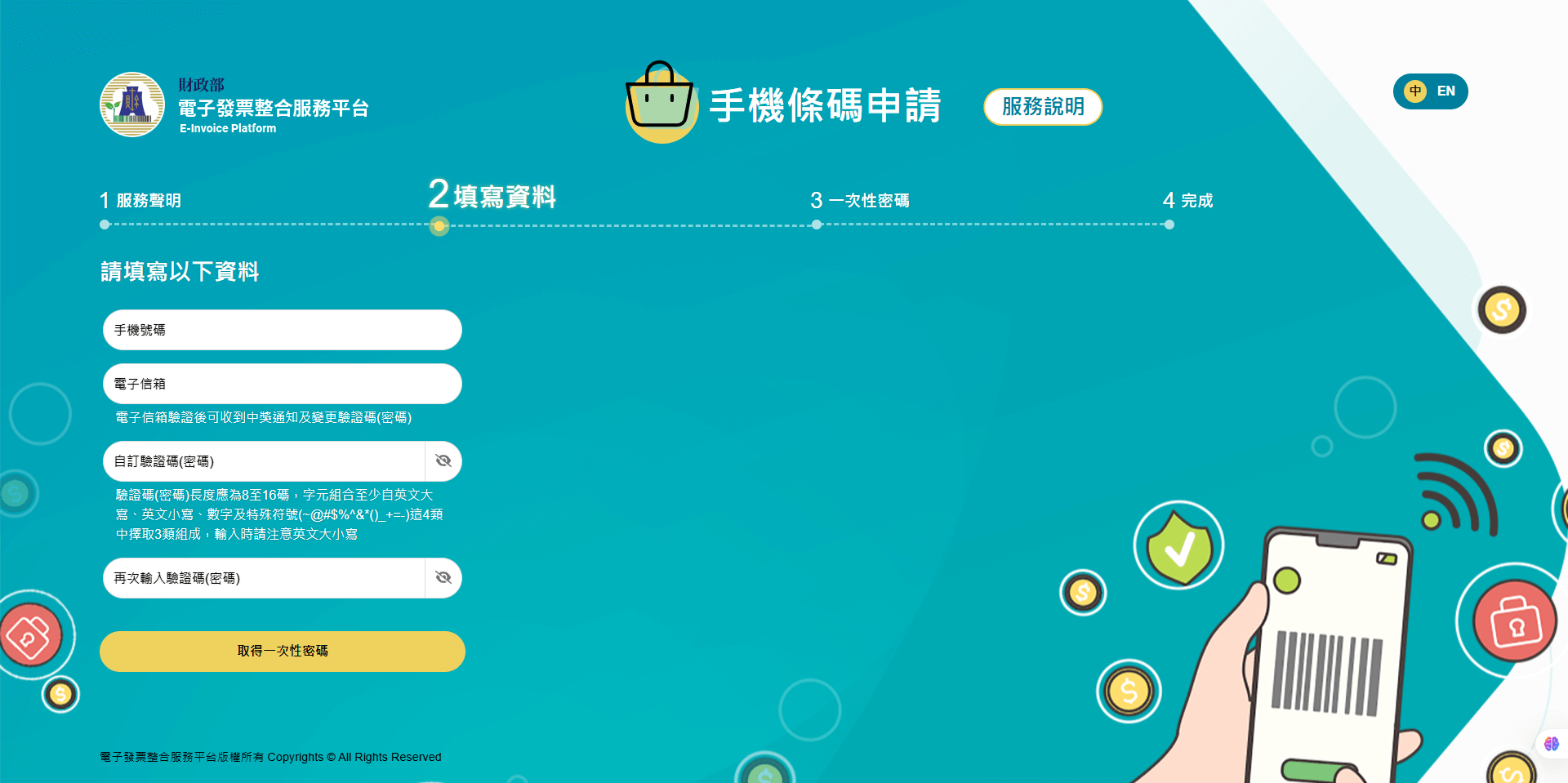結帳的時候總是翻不到載具,搞得手忙腳亂嗎?現在許多人都會發會創意,自己結合喜歡的人物、動漫角色來做手機桌布,像是鬼滅之刃、吉伊卡哇、咒術迴戰桌布等。本文將教你如何用App簡單製作你的專屬載具桌布,將發票載具與照片合成,實用又美觀,放在手機桌布畫面,結帳直接給店員刷,不用再打開載具 App 超方便!
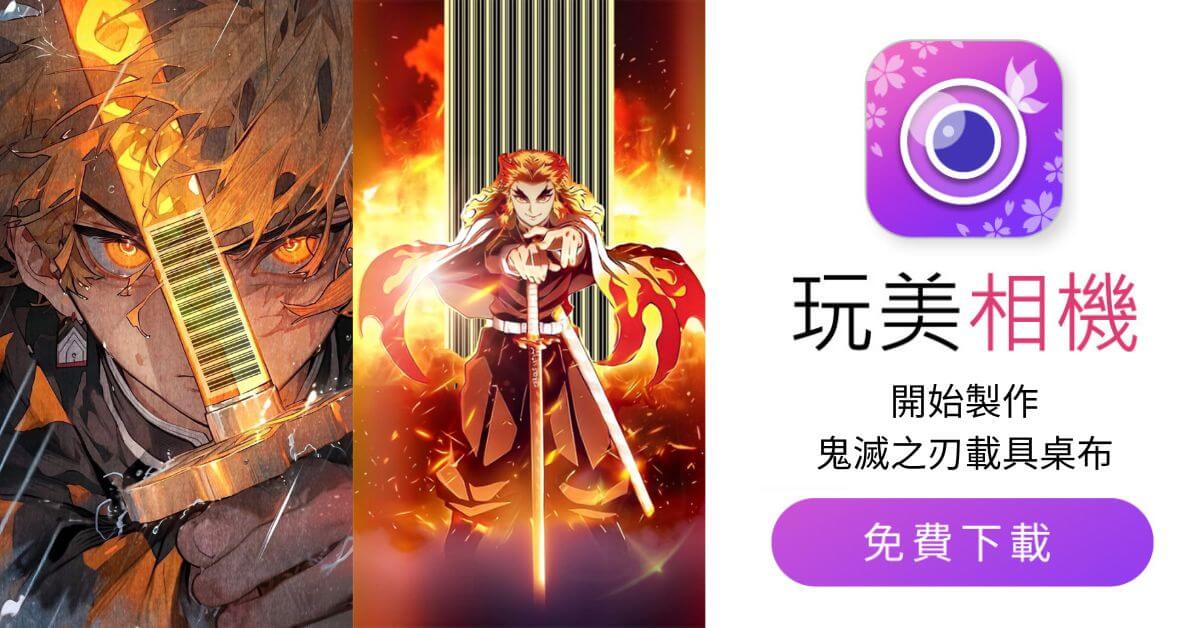
| DIY 自製手機載具桌布教學 |
|---|
發票載具是什麼?
過去每到店面消費一筆,就會多一張紙本發票,最後就是東塞西塞、錢包裡充滿雜亂的發票。而現在多數人都已經改為使用發票載具了!
發票載具是一種數位化的工具,讓消費者在購物時可以將電子發票直接存入雲端,而不需要拿取紙本發票。
這不僅能減少紙張浪費,還能方便用戶統一管理發票資料,同時也更容易參加政府舉辦的電子發票對獎活動。另外台灣目前還會為了電子發票額外增設電子發票的專屬對獎號碼。
發票載具有多種類型,例如手機條碼、會員卡或其他專屬載具,每種載具都能與雲端發票系統連結,實現自動儲存和查詢功能。
載具桌布製作App推薦
想要自己動手製作載具桌面,最推薦可以使用「玩美相機」,因為這款 App 提供非常多各式各樣的功能,非常方便又能發揮更多自己的創意。
這款 App 除了有許多漂亮、可愛和各種簡約的模板之外,更重要的是,無論是想要合成還是將照片延伸擴圖,讓整個畫面更好看,玩美相機都有功能可以讓我們輕鬆地做出理想中的樣子!
4 款熱門載具桌布製作方式教學
以下將教你如何自製專屬的偶像載具桌布照片,以及前陣子在 Threads 跟 Tiktok 上爆紅、讓鬼滅迷們為之瘋狂的 2 款鬼滅之任載具桌布。
首先我們主要會須要有兩個前置作業,一個是準備載具,另一個是合成製作桌布的App,接下來我們會使用這款玩美相機來製作,大家可以先下載起來,一邊看教學一邊做。
如何製作自己的專屬載具?
大家可以直接截圖自己的載具,但是因為鬼滅的角色桌布顏色通常比較複雜,推薦大家可以搜尋「條碼產生器」,輸入自己的載具號碼可以客製條碼的背景色、高度,這邊建議大家背景色選擇淺一點的色系,比較不會無法讀取到。
專屬明星載具桌布製作教學
首先將教大家如何利用偶像照片製作成載具桌布,有時好不容易找到一張喜歡的照片,卻找不到合適的地方可以放載具,所以這次將教大家如何用玩美相機最新的修圖助理來幫明星照片改成適合設定載具的照片,並後製合成載具。
我以 G-Dragon 的照片來做示範,先跟大家分享成品!
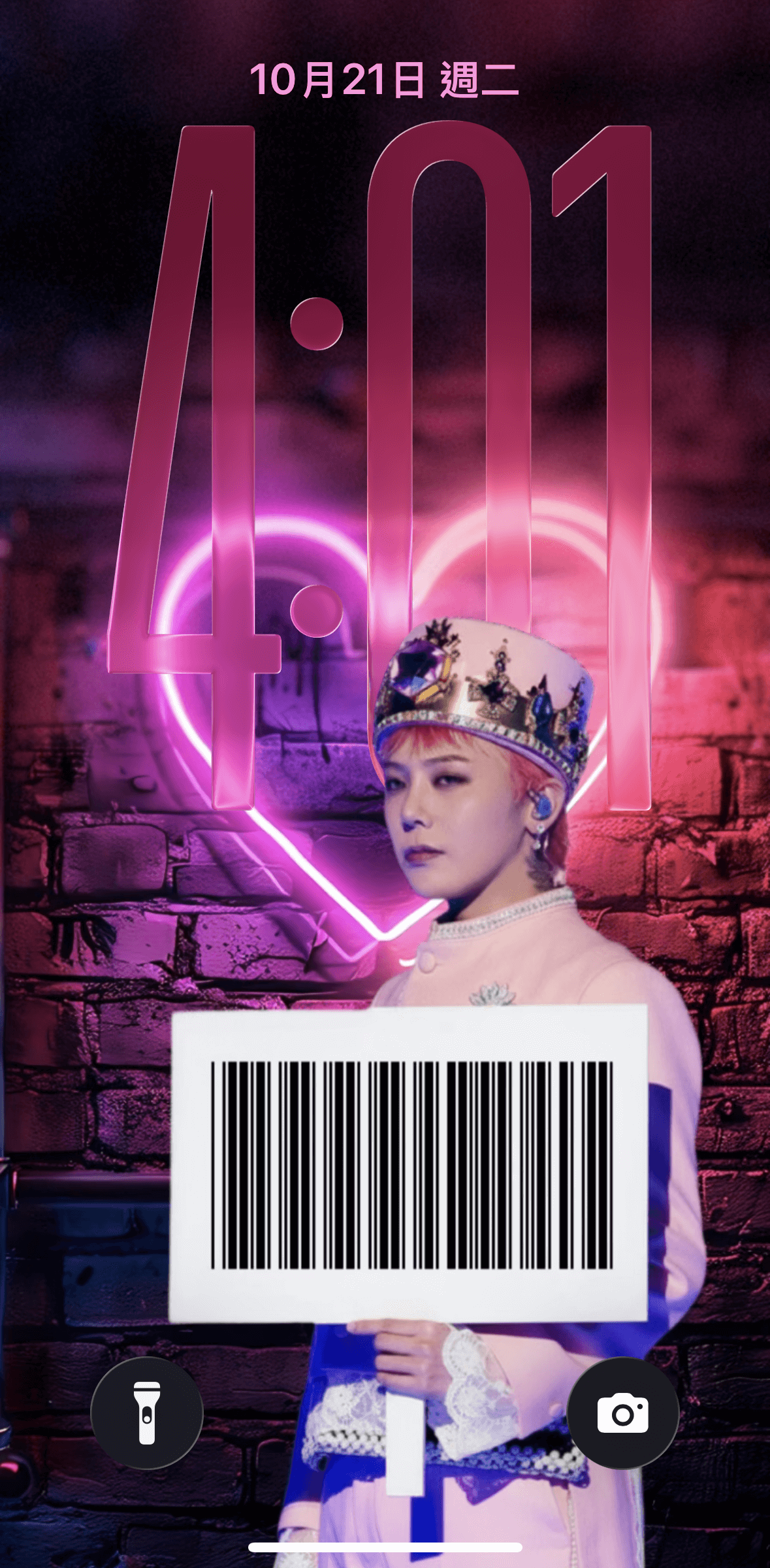
原圖 Source:@mnet_mama
第一步:使用玩美相機修圖助理改圖
首先,下載好玩美相機並開啟 App 後,打開修圖助理功能。
修圖助理是玩美相機最新推出的一項實用功能,使用者可以透過文字和附圖來完成自己的修圖以及生成圖片需求。現在我想要將原本的照片改成讓 GD 舉著一個空白牌子,讓我可以後製合成載具上去。
修圖助理結合了 Gemini Nano Banana 的 AI 模型,還可以上傳多張照片,這裡我只上傳了一張我像要改圖的 GD 照,並輸入指令:請根據我提供的角色照片,生成一張 iPhone 桌布,角色單手帥氣的舉著一個長方形的空白牌子,牌子應該是乾淨且沒有任何文字或圖案的,適合後製添加載具圖片上去。背景為閃閃發光的舞台模糊照,聚焦在角色與牌子身上。
如果要將背景替換掉,也可以省略最後一句提示詞。
第二步:移除背景調整比例和底圖
將改好的圖片儲存下來後,再在相片編輯功能中開啟,選擇 「移除背景」功能,AI 將自動偵測並去背。
▲ 去背後選擇 9:16 的比例
第三步:添加載具圖片到適合的位置
接下來就只剩載具的合成囉!
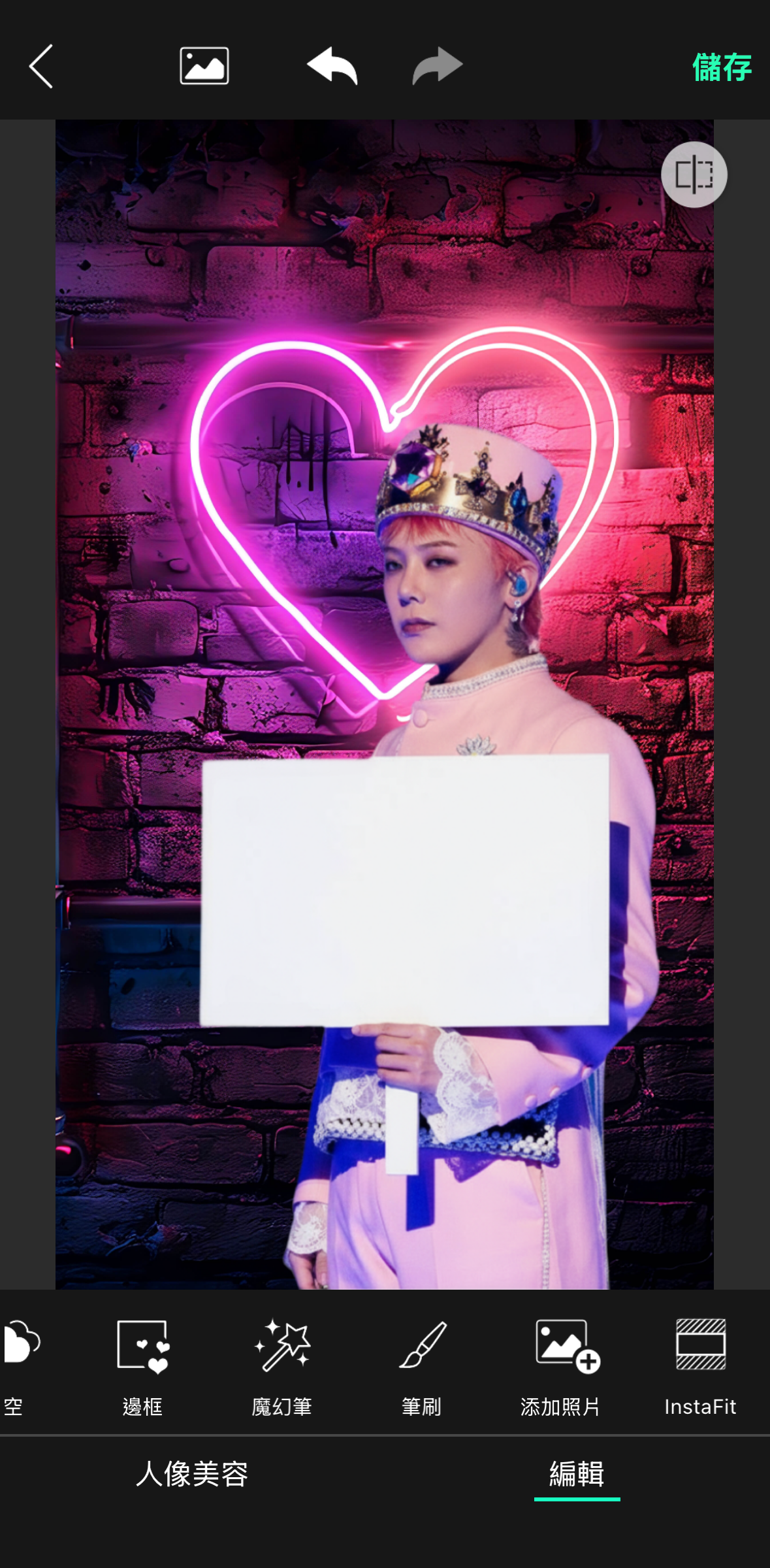
▲ 換好背景並點選勾勾儲存之後,在功能列表中選擇「添加圖片」
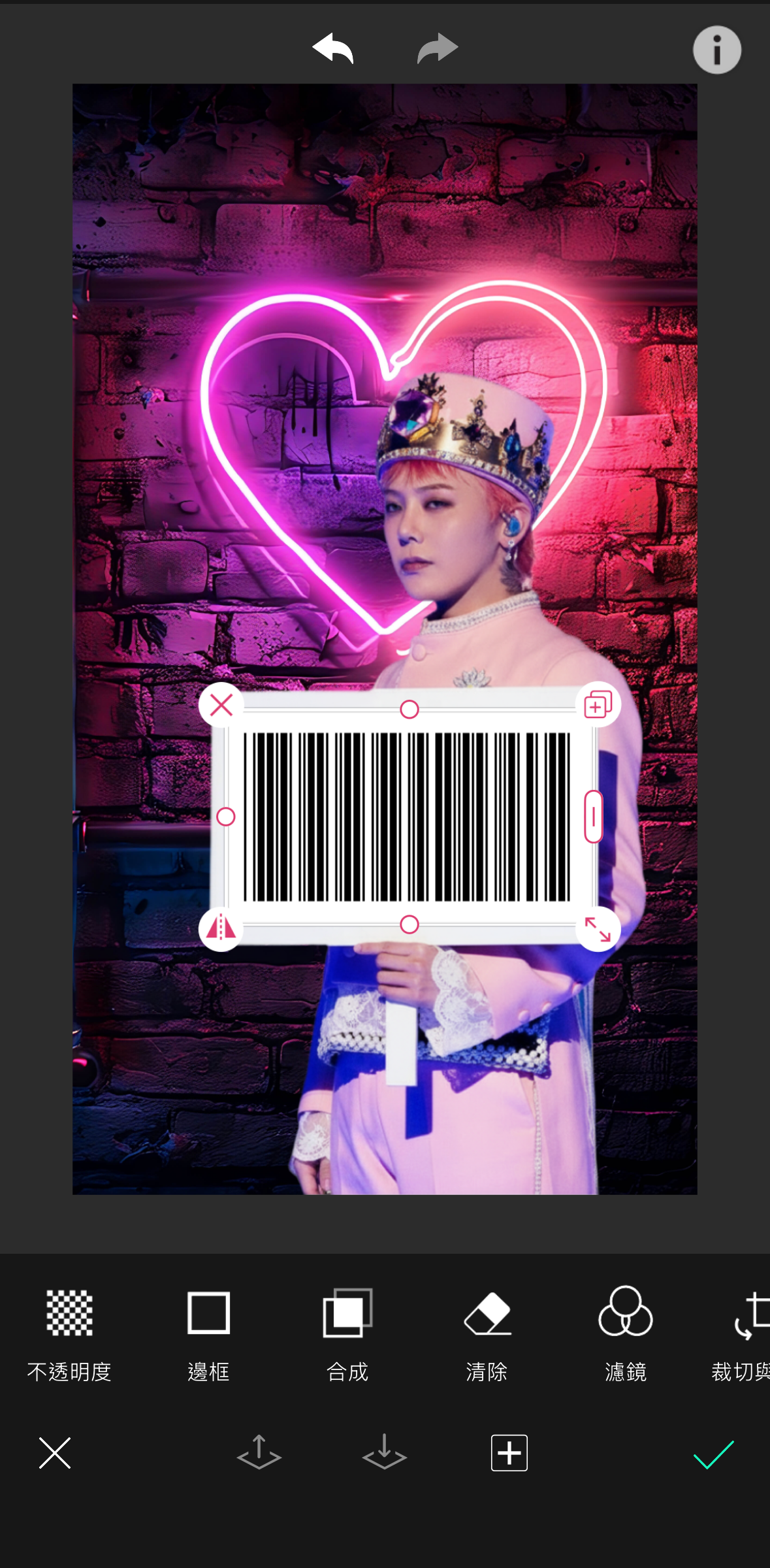
▲ 調整載具的位置、大小,也可手動拉長載具,讓載具更容易被讀取
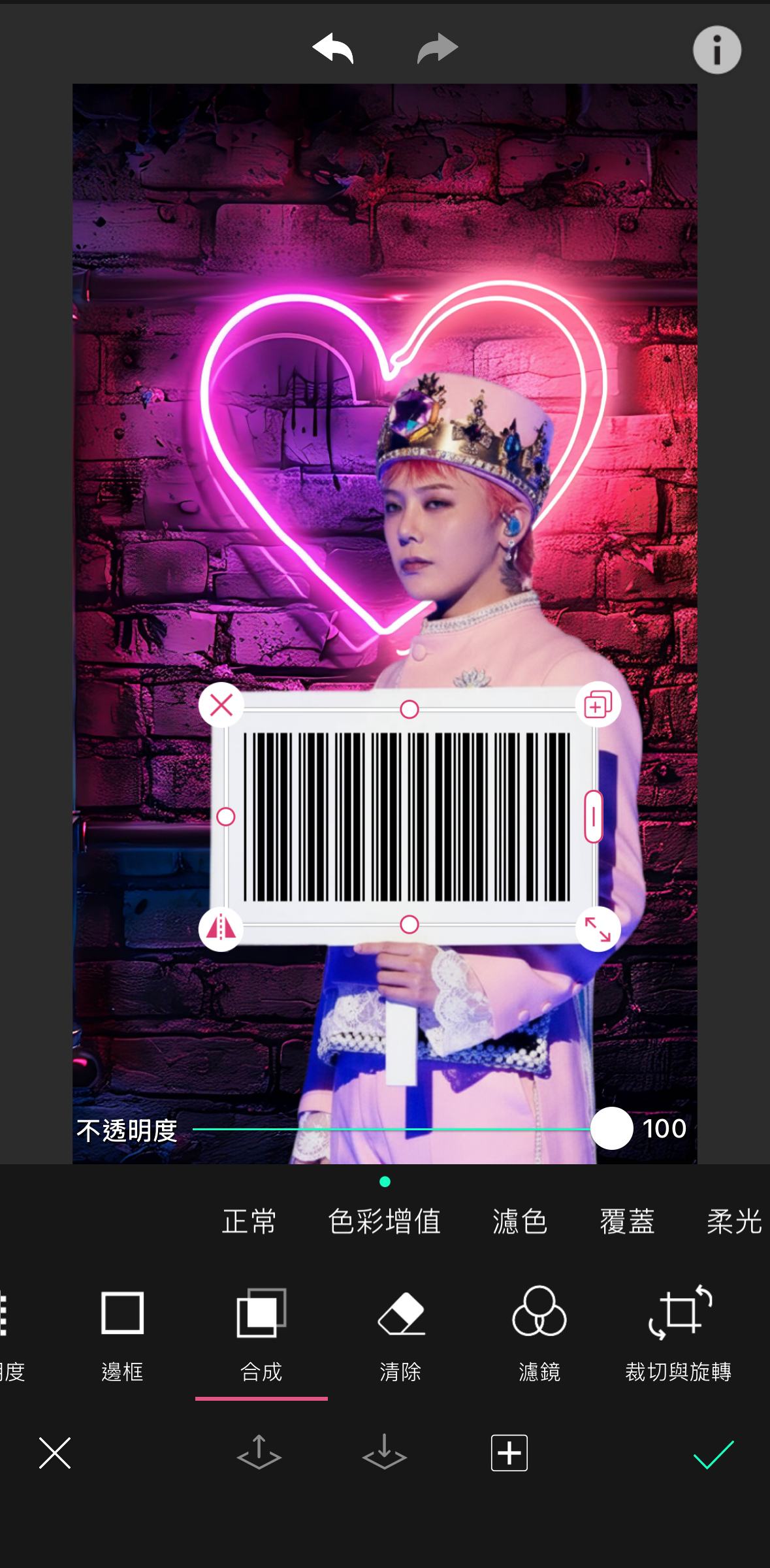
▲ 還可點選 「合成」功能中的 「色彩增值」,載具會更融入到照片上喔
這樣明星款載具桌布就完成啦!你可以用任何自己喜歡的 idol 照片來製作!
原圖 Source:@roses_are_rosie
鬼滅之刃桌布載具條碼教學(基本款)
一樣先讓大家看看成品照:
步驟一:開啟鬼滅之刃桌布
首先,先開啟玩美相機,並選好自己喜歡的鬼滅之刃角色桌布,在挑選手機桌布的時候,可以一邊想想載具可以放在哪個位置。
步驟二:添加載具調整位置
再來點選功能列表中的 「添加照片」功能,並選擇剛剛準備好的載具,添加到底圖上後,可以手動調整載具擺放的位置和大小、角度!
步驟三:微調載具透明度
放好載具之後,是不是覺得載具的背景色有點突兀呢?這時候你可以用 「合成」功能,運用裡面的小工具來讓整體更自然,我這裡是調整了透明度,但記得也不要太過透明,會刷不到載具喔!
步驟四:添加特效更有氛圍
到這裡鬼滅之刃基本款的載具桌布大致上就完成了!如果想讓桌布更有氛圍,推薦大家可以再加上 「疊印」的特效,有耀光、漏光、斑駁等多款效果喔!
鬼滅之刃桌布載具條碼教學(進階款)
這一款是鬼滅載具桌布爆紅之後,網友延伸出來的進階款式,相較於上一種更複雜一點,但都可以用玩美相機來完成喔!
步驟一:開啟鬼滅之刃桌布
首先一樣從玩美相機開啟相片編輯、選擇想要編輯的角色桌布。
步驟二:摳圖去背景並儲存
跟前面那款不一樣,這邊我們先選擇摳圖功能,AI會自動辨識摳圖範圍,你也可以利用筆刷或橡皮擦手動去調整喔!
我想要保留下半部的背景,所以用筆刷把底部都選取起來了,摳圖完成後直接點選儲存,把照片存成透明背景的 Png 格式照片。
步驟三:再次開啟新的桌布
接下來我們要開啟一張新的、沒有摳圖過的桌布背景。
步驟四:添加載具調整位置
點選 「添加照片」,選取準備好的載具,並且直接把載具高度拉到最高、調整大小擺放到適合的位置。如果載具把角色人物覆蓋住了也沒關係喔!
步驟五:將摳圖照片疊圖
接下來就要出動我們剛剛摳圖的照片啦!擺好載具之後,再次點選「添加照片」把摳圖照片疊加上去,讓摳圖照完全符合底圖,就可以成功獲得主角在前、載具在後的載具桌布了!
步驟六:添加特效完成桌布
完成鬼滅之刃的載具桌布之後,你還可以來個點睛之筆,加上各種特效,這裡我會盡量避免蓋到載具,才不會影響到載具的讀取。
兩款鬼滅之刃桌布載具條碼的製作完成啦!如果你還想知道怎麼讓鬼滅之刃桌布動起來,你可以再參考這篇 《鬼滅之刃動態桌布教學》。
正方形照片桌布載具製作教學
除了明星桌布、鬼滅之刃主題桌布之外,若想隨時隨地使用發票載具條碼,都可以結合自己喜歡的圖片、嘗試製作專屬的載具桌布。
透過「玩美相機」這類可以合成照片的照片編輯 App,您可以將載具條碼與個人照片結合,打造獨一無二的載具桌布。
以下是用正方形圖片來做載具桌布的簡單製作步驟:
步驟一:截圖載具條碼
▲ 開啟載具App,找到您的條碼,然後截圖保存。
步驟二:上傳照片並調整成桌布尺寸
▲ 進入玩美相機的照片編輯功能,選擇您喜歡的個人照片到編輯畫面
如果你的照片不是 9:16 的桌布尺寸可利用【背景擴圖】及【裁切】功能來進行調整:
▲ 選擇 9:16 尺寸調整
步驟三:添加文字框底圖
▲ 點選【文字】功能添加載具條碼的底圖
*可以根據照片,省略這個步驟
步驟四:合成與調整發票載具樣式
▲ 點擊「添加照片」功能,選擇剛剛截圖保存的載具條碼圖片,把載具放上來
使用「合成-色彩增值」功能,將載具條碼的白底變透明;或者添加【邊框】,製作出白底圓角的載具條碼樣式,讓桌布更具設計感:
▲ 把載具放上桌布
步驟五:儲存並設定載具桌布
▲ 完成設計後,儲存桌布,並將其設為手機的桌布背景
這樣在付款的時候就只需要亮出手機畫面,就可以快速掃描條碼,超級方便又可愛!
將載具桌布添加到手機桌面
將載具桌布製作完成之後,就可以將它設定成自己的手機桌布囉!要用 iPhone 把載具桌布設定成手機桌面,可以直接從相簿中打開載具桌布,點選 「作為背景圖片」,再手動縮放、調整想要的位置,最後加入就完成囉。
手機載具申請方法:財政部載具申請
發票載具申請步驟一
首先,進入財政部電子發票整合服務平台的首頁,點選「手機條碼申請」。
發票載具申請步驟二
閱讀完服務聲明條款後,即可點選「同意」。
發票載具申請步驟三
接下來就可以開始填寫資料囉!
- 手機號碼
- 電子信箱:驗證後可收到中獎通知及變更密碼
- 密碼設定
- 再次填入密碼
填寫完這四個欄位並確認後,就可以點選「取得一次性密碼」,手機收到驗證密碼後即可填入並完成申請囉。
結語
載具已經是台灣人消費不可或缺的工具之一,透過製作專屬的發票載具桌布,不僅實用,讓生活更有趣方便。
現在開始嘗試製作你的載具桌布吧!
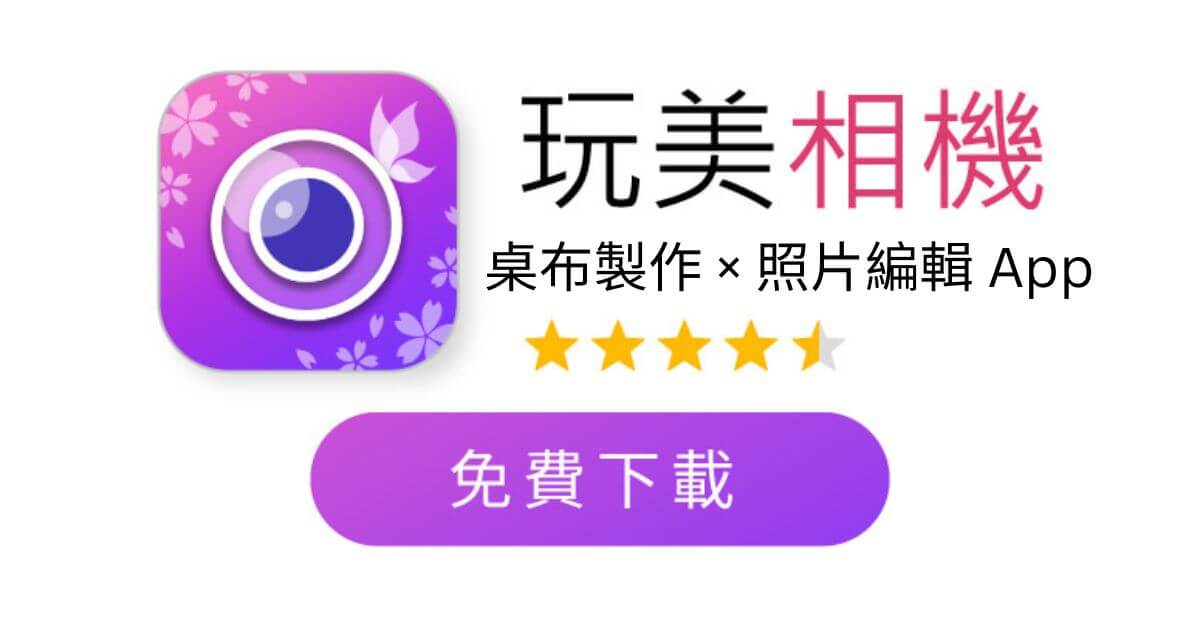
部分圖片來源:@gfirendofficial



 作者
作者